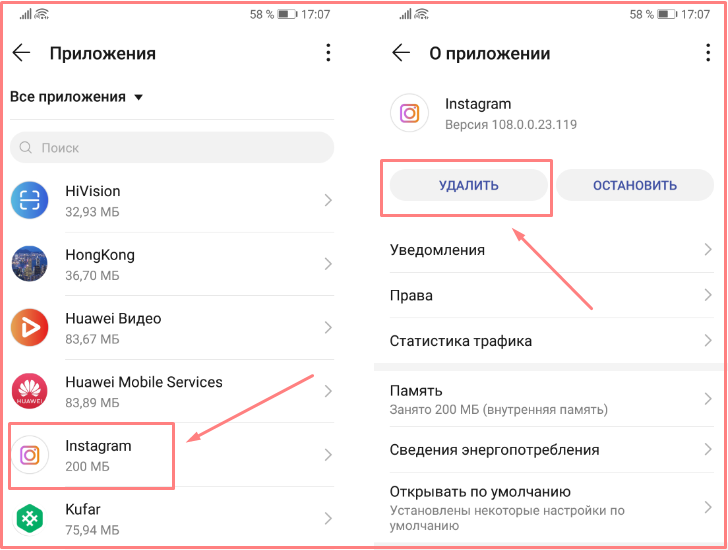Как удалить аккаунт из Instagram с телефона — пошаговая инструкция
19 февраля 2020, 11:40
Если вы устали от Instagram, мы поможем вам удалить и отключить вашу учетную запись
Инструкция, как удалиться из Instagram
Фото: PexelsПользуясь социальными сетями, мы не подозреваем, насколько большим количеством личной информации мы выкладываем в интернет. Скандал с Facebook доказал, что порой соцсети о нас знают гораздо больше, чем мы бы хотели. Единственным выходом для защиты своей конфиденциальности остается самая радикальная мера – удалить учетную запись из соцсетей. В этой статье «Сегодня» расскажет, как скрыть свою личность на примере удаления аккаунта Instagram.
Смотрите также в сюжете о том, как уберечь своего ребенка от знакомства с маньяком через соцсети:
Избавиться от профиля в Instagram не сложно, но есть некоторые особенности, на которые следует обратить внимание.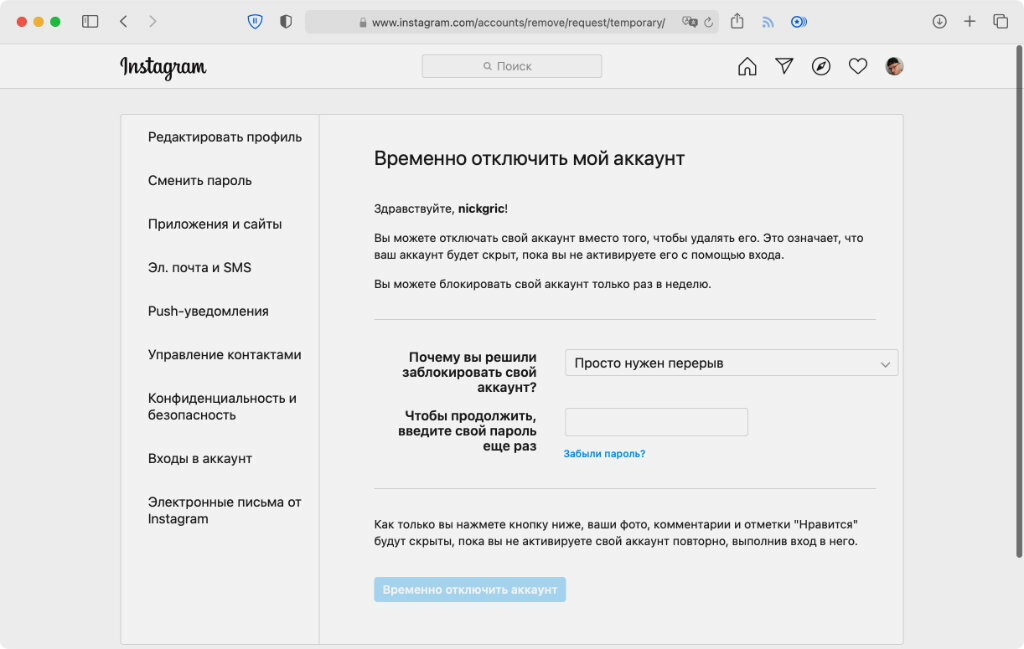
Прежде всего рекомендуем сохранить все ваши фотографии из Instagram следующим способом:
- Зайдите в Instagram на смартфоне.
- Нажмите на значок «сендвич-меню» в правом верхнем углу (три горизонтальные линии).
- Нажмите на «Настройки» в правом нижнем углу экрана.
- Нажмите на «Безопасность».
- Затем нажмите «Загрузить данные».
- Оттуда введите свой адрес электронной почты и нажмите синюю кнопку «Запрос на загрузку».
Как сделать бекап Instagram-аккаунта
Фото: СегодняУдаление учетной записи Instagram:
- Зайдите в свой профиль Instagram.
- Нажмите на значок «сендвич-меню» в правом верхнем углу (три горизонтальные линии).

- Нажмите на «Настройки» в правом нижнем углу экрана.
- Нажмите «Справка».
- Нажмите «Справочный центр».
- Нажмите «Управление аккаунтом».
- Нажмите «Удаление аккаунта» .
- Выберите пункт «Как удалить аккаунт Instagram?» (или как временно заблокировать аккаунт Instagram, если необходимо)
- Найдите ссылку «Удалить аккаунт», откроется окно браузера
- Выберите причину удаления
- Введите пароль для подтверждения намерений
- Нажмите красную кнопку «Безвозвратно удалить мой аккаунт» для окончательного удаления аккаунта Instagram навсегда.
Как удалить аккаунт Instagram – часть 1
Фото: СегодняКак удалить аккаунт Instagram – часть 2
Фото: СегодняКак удалить аккаунт Instagram – часть 3
Напомним, что ранее мы рассказывали, как скачать и установить Torrent на Android и советовали ТОП-5 лучших приложений. А также давали полезные рекомендации по том, как бесплатно скачать видео с YouTube.
Все подробности в спецтеме Полезные советы: как настроить компьютер и смартфон
Подпишись на наш telegram
Только самое важное и интересное
Подписаться
Читайте Segodnya. ua в Google News
ua в Google NewsКак удалить старый профиль в инстаграме. Как удалить аккаунт в инстаграмме
Но что делать, если профиль в Instagram больше не нужен ни под каким предлогом? Он занимает слишком много времени, или там завёлся какой-то особенно приставучий поклонник или ненавистник. А, может быть, просто надоел до чёртиков. В таком случае выход всё равно есть, и удалить профиль в Instagram достаточно легко. С последними изменениями интерфейса разработчиками сделать это стало не так элементарно, как раньше, но проблем удаление доставить не должно.
Не стоит рубить с плеча и удалять аккаунт в Instagram навсегда. Ведь в будущем он может ещё пригодиться. Поэтому можно банально не заходить в приложение и даже удалить его с телефона, чтобы не было соблазна. А сам аккаунт просто закрыть для просмотра через настройки – тогда фотографии никто не увидит. Но если вы твёрдо решили избавиться от Инстаграма, тогда нужно воспользоваться следующими методами.
В первую очередь нужно выгрузить все свои фотографии из профиля на компьютер или телефон. В противном случае они исчезнут вместе с ним, что может очень огорчить тех пользователей, которые больше нигде не имели этих изображений. Как правило, сделанные на смартфон фотографии автоматически сохраняются на нём, но не всегда. Так что можно зайти в Настройки через мобильное приложение и найти пункт «Сохранить в коллекции». А затем передвинуть ползунок «Оригиналы» на положение «включено».
Если вам нужно скинуть фотографии непосредственно на ПК, можно воспользоваться сайтом instaport.me. Конечно, для этого придётся ввести свои логин и пароль от Инстаграма, но ведь вы всё равно собрались его удалять, не так ли? Так что можно и пожертвовать. Нужно будет просто войти на сайт и кликнуть на функцию «Download .zip file», выставить чуть ниже «all my photos» (то есть выгружать все фотографии), а после этого нажать на большую кнопку Start Export. К сожалению, скачанные фотографии будут доступны только в плохом разрешении 612×612, но это самый быстрый и эффективный способ. В противном случае же можно понадеяться, что всё самое нужное было сохранено на смартфоне.
В противном случае же можно понадеяться, что всё самое нужное было сохранено на смартфоне.
Если же вы просто хотите «переехать» на другой аккаунт, но старый оставлять не хочется, желательно перед этим посохранять ещё и ссылки на самые важные и интересные вам профили других людей. Поскольку искать каждого отдельно через поиск будет скучно и долго, можно просто пробежаться по их страничкам и сохранить ссылки в отдельный файл. После создания нового аккаунта не придётся искать всех заново. Достаточно будет просто вбить ссылки по очереди в браузер и подписаться на эти странички заново.
Странен тот факт, что через мобильное приложение удалить свой аккаунт невозможно. Такая популярная сеть просто не обеспечила своё ограниченное в функционале приложение столь банальной возможностью. Поэтому придётся воспользоваться персональным компьютером, чтобы сделать это.
Для начала требуется зайти на сайт Instagram и войти под своим логином и паролем. Именно тем логином, который предполагается удалить.
Пользователь окажется в редактировании профиля, где и нужно будет проводить удаление профиля. К сожалению, сейчас разработчики Инстаграма по какой-то причине запрятали надпись, которая может помочь полностью удалить аккаунт в социальной сети. Поэтому придётся ещё постараться, чтобы отыскать необходимую функцию.
Итак, чтобы найти функцию удаления, следует промотать до упора окно редактирования аккаунта и отыскать неприметную синюю надпись в правом нижнем углу. Как видно, сейчас есть возможность только временно заблокировать свой профиль, что не очень-то удобно. Это очередной соблазн остаться в Instagram.
Однако не стоит покупаться на эту надпись. Надо нажать на неё и войти в меню, где будет предлагаться временная блокировка профиля. По-прежнему не будет ни единого намёка на то, как же полностью уничтожить вашу страницу в Инстаграме навсегда.
Однако если это вас не останавливает, можно пойти дальше и избавиться от профиля навсегда. Для этого придётся немного изменить ссылку в строке браузера. Так как по какой-то причине прямой кнопки доступа не наблюдается, придётся упрощать задачу.
Для этого поднимаемся снова в самое начало и заходим в адресную строку браузера. Потребуется изменить самое последнее слово в ссылке, чтобы попасть в раздел полного удаления профиля . То есть слово temporary (временно) изменить на permanent (постоянно).
Здесь мы видим грустное прощальное письмо от Инстаграма и предложение прояснить кое-какие моменты, из-за которых, возможно, аккаунт и удаляется. Но чтобы сделать это окончательно, нужно просто выбрать причину из списка и ввести пароль от удаляемого профиля. А затем, снова же, нажать на большую красную кнопку с надписью «Безвозвратно удалить мой аккаунт».
Примечательно, что невозможно будет заново зарегистрировать то же самое имя пользователя, которое было применено при создании уже удалённого профиля. Также пропадут все фотографии и прочие взаимодействия с людьми в социальной сети. Но так как все приготовления перед удалением уже были проведены, то бояться нечего – смело можно удалять аккаунт и больше не пользоваться надоевшей учётной записью. При сильном желании всегда можно начать сначала.
Вы хотите временно или полностью и навсегда удалить инстаграм аккаунт с телефона андроид? Нет проблем.
С помощью этого руководства вы узнаете, как быстро и эффективно удалить всю свою учетную запись в браузере, на планшете или в телефоне с Android или айфоне.
В своих инструкциях я уже писал, как выйти из приложения на телефоне и как войти в несколько учетных записей инстаграм одновременно.
На этот раз хочу показать, как легко удалить свой аккаунт на Instagram. Способ, который предоставляю здесь, работает как в браузерах, так и на смартфонах Android, iPhone или планшетах.
Конечно, прежде чем удалять свой аккаунт, вы должны тщательно подумать, действительно ли хотите это сделать.
Ваши данные (фотографии, записи, комментарии) будут безвозвратно удалены, и ваша учетная запись не сможет быть восстановлена.
В настоящее время инстаграм предлагает два способа удалить свой аккаунт. Важно решить, какое решение вы хотим использовать.
Временно отключить аккаунт в инстаграм или полностью и навсегда удалить свою учетную запись.
Инструкция пошагово — как временно или полностью навсегда удалить аккаунт инстаграм на телефоне андроид или айфоне
Первый способ – временно приостановить свою учетную запись. Она работать не будет (вход будет закрыт), но ваши картинки, записи и т. д. остаются на сбережении.
Вы можете восстановить их в любое время. Это решение подходит для людей, которые не хотят использовать свой аккаунт и не хотят потерять хранящиеся там материалы.
При этом в это же время фотографии из инстаграм могут быть загружены на компьютер без проблем.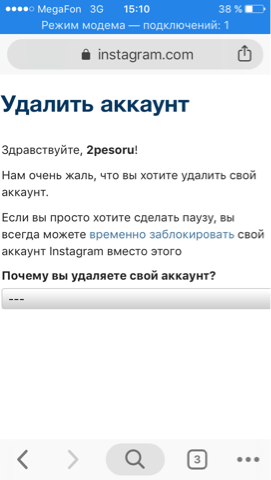
Шаг 1: чтобы временно приостановить учетку инстаграм, нужно зайти в свою учетную запись, затем нажать на значок своего аватара и выбрать «Редактировать профиль» в раскрывающемся меню.
Шаг 3: выберите причину, укажите пароль и нажмите заблокировать.
Теперь ваша учетная запись будет отключена - до вашего следующего входа. Если, хотите окончательно удалить свой аккаунт в инстаграм, перейдите на сайт Instagram, специально разработанный для этой цели.
Там вы должны указать причину, почему именно собираетесь удалить аккаунт. Затем снова введите пароль для входа в соответствующее поле и нажмите «Удалить навсегда мой аккаунт» (красную кнопку).
Вот и все, аккаунт будет удален полностью и навсегда – захотите пользоваться сервисом опять – заводите новый, восстановить невозможно. Вся процедура аналогична как на андроиде, точно также и на айфоне.
Как навсегда удалить аккаунт инстаграм непосредственно в телефоне андроид или айфоне
Учетку инстаграм также можно удалить с мобильного устройства на айфоне или андроиде — планшета или смартфона.
Для этого переходим к приложению Instagram на телефоне и проверяем, вошли ли вы в аккаунт, от которого хотите избавиться.
Если да, перейдите в свой профиль. Чтобы сделать это, нажмите значок человека внизу экрана, справа.
Затем, перейдя в свой профиль, щелкните значок в правом верхнем углу приложения. Теперь в разделе «Поддержка» мы открываем вкладку «Справочный центр».
Следующий шаг, который вам нужно сделать, — нажать пальцем на ссылку «Управление аккаунтом» и указать «Удалить аккаунт».
Как и в случае с браузером, вам нужно будет повторно ввести пароль своей учетной записи и подтвердить, что вы хотите удалить его (или приостановить). Вот и все, ваша учетная запись только что была удалена навсегда.
Как навсегда удалить аккаунт инстаграм если забыл логин и пароль
Если забыл логин и пароль логин и пароль, то из вашей затеи вряд ли что получится.
Разве что обращаться в поддержку и доказать им что это именно ваша учетная запись.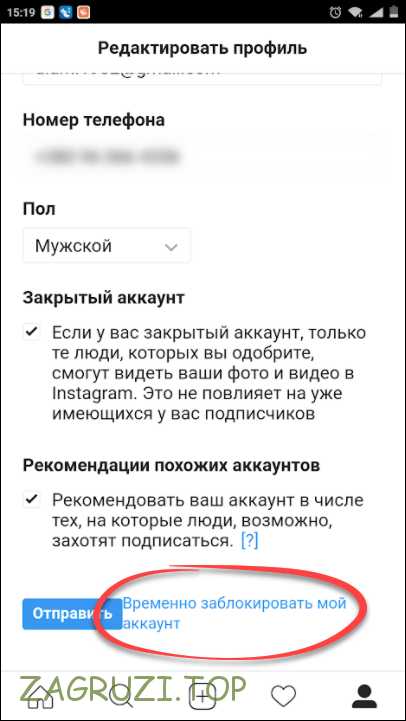
Если же пароль забыл, а логин помните, то его несложно восстановить.
После восстановления процедура аналогична как описано выше.
Чтобы удалить страницу в Инстаграме , перейдите на официальный сайт данной социальной сети. Если вход в аккаунт еще не выполнен, сделайте это, введя в предложенные поля ваши логин и пароль. Нажмите на ссылку «Редактировать профиль» в верхней части страницы. Пролистайте вкладку настроек вниз. Здесь расположена опция удаления профиля в Instagram – «Заблокировать страницу». Это первый способ деактивации аккаунта, который не удаляет страницу навсегда, а лишь «консервирует» ее на неопределенный срок. Выбрав опцию, вы сделаете так, что ваш профиль исчезнет из подписок у друзей, и все пользователи в свою очередь не будут иметь возможность видеть вашу страницу и заходить на нее.
Способ удалиться из Instagram полностью специально скрыт от глаз пользователей, чтобы у них как можно дольше не возникало искушения сделать это. Он запрятан в пользовательском соглашении.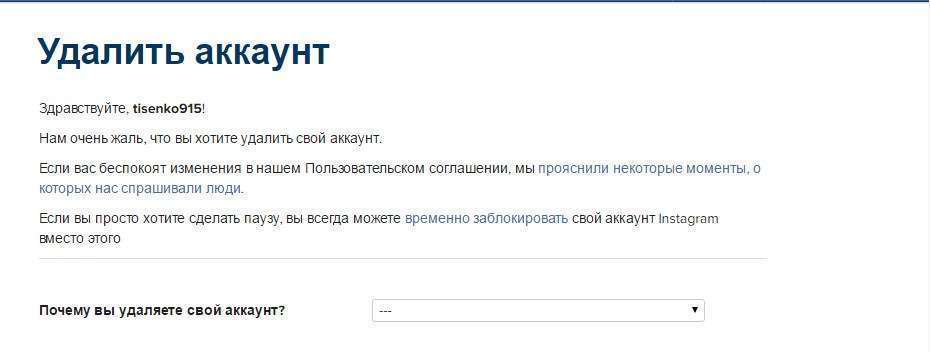 Чтобы не заниматься длительными поисками, просто введите в браузере ссылку https://www.instagram.com/accounts/remove/request/permanent (предварительно должен быть сделан вход в профиль по логину и паролю. Вы окажете на странице с подтверждением удаления аккаунта. Укажите причину, по которой вы хотите сделать это, после чего нажмите кнопку «Удалить». Ваш профиль в Instagram будет удален навсегда без возможности восстановления. Если вы решите вновь пользоваться социальной сетью, регистрацию придется проходить заново с выбором нового имени пользователя.
Чтобы не заниматься длительными поисками, просто введите в браузере ссылку https://www.instagram.com/accounts/remove/request/permanent (предварительно должен быть сделан вход в профиль по логину и паролю. Вы окажете на странице с подтверждением удаления аккаунта. Укажите причину, по которой вы хотите сделать это, после чего нажмите кнопку «Удалить». Ваш профиль в Instagram будет удален навсегда без возможности восстановления. Если вы решите вновь пользоваться социальной сетью, регистрацию придется проходить заново с выбором нового имени пользователя.
Как удалить страницу в Инстаграме через телефон
Вкладка с предложением удалить страницу в Инстаграме не так давно была удалена со страницы основных настроек профиля. Приложение постоянно обновляется, стараясь как можно дольше удерживать внимание пользователей, тем более что основной функционал создания и загрузки фотографий доступен именно . В первую очередь рассмотрите возможность блокировки аккаунта. Как и через основной сайт с компьютера, в приложении данная опция расположена на странице параметров профиля (кнопка в виде значка-шестеренки) и так же просто блокирует страницу с возможностью ее восстановления в любой момент по желанию пользователя.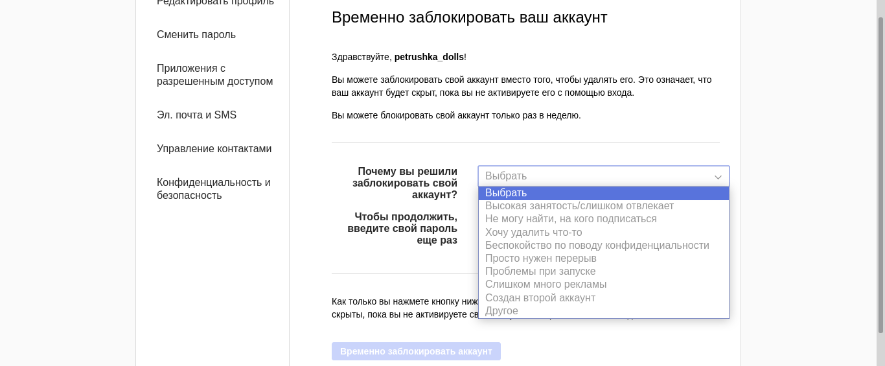
Чтобы удалиться из Instagram через телефон полностью, пролистайте страницу параметров аккаунта вниз до раздела «Информация». Кликните по ссылке «Политика конфиденциальности». Далее придется долго листать вниз пользовательское соглашение. Остановитесь на разделе «Персональные настройки» (Пункт 5). Чуть ниже (пункт «Срок хранения материалов) вы увидите фразу «Подробнее об удалении аккаунта»). Нажмите по активной ссылке и на открывшейся странице выберите опцию удаления аккаунта. Здесь откройте ссылку перехода на страницу удаления. Введите вновь логин и пароль. Далее последует уже знакомая процедура с указанием причины удаления и его подтверждением.
Дополнительные способы удалиться из Инстаграма
Если вы не желаете блокировать страницу или удалять ее полностью, можно воспользоваться дополнительными возможностями остановки своей активности в социальной сети. Первый способ – просто активируйте опцию «Закрытый профиль» в настройках. Это скроет страницу от тех пользователей, которые не являются вашими подписчиками.
Еще один способ – просто удалить все фотографии и по желанию очистить списки подписчиков и подписок, открепить аватар и почисть информацию о себе. В результате у вас будет абсолютно пустая страница, что позволит свободно пользоваться социальной сетью, не опасаясь за то, что вас узнает кто-нибудь из знакомых людей.
Если использование приложения instagram, перестало вас интересовать, то вы хотите узнать как удалить инстаграм с телефона, именно в этом и будем разбираться. Публикация как удалить инстаграм с телефона — это инструкция не только как вы можете удалить приложение, со своего мобильного устройства iOS или android, но и как полностью деактивировать свою учётную запись. Все зависит от того, что именно вы хотите просто удалить инстаграм и очистить занимаемое им место, на своём гаджете или полностью снести свою учётную запись, точнее, аккаунт.
Как понимаете, причины могут быть разные, равно как и варианты удалить инстаграм с телефона. Так как на разных операционных системах — это действие выполняется по-своему, функция одна, а способы разные. Давайте обо всём по порядку, сначала рассмотрим возможные способы удаления инстаграм на мобильном устройстве с операционной системы android.
Давайте обо всём по порядку, сначала рассмотрим возможные способы удаления инстаграм на мобильном устройстве с операционной системы android.
Для того чтобы удалить приложение инстаграм на своём мобильном устройстве, вы можете воспользоваться несколькими вариантами. Первый, из них — это на экране своего гаджета, сенсорным прикосновением зажать иконку instagram и при появлении корзины, переместить туда миниатюру приложения. Так? вы удалите, само приложение инстаграм, со своего мобильного устройства, но не свою учётную запись (аккаунт). Важно чтобы вы это понимали, так как большинство думает что, удалив приложение с телефона, удаляется и ваш профиль, в инстаграм, мы разочаруем вас — это не так. Чтобы удалить свой аккаунт, нужно выполнить совсем другие действия, о них мы расскажем в конце статьи.
Но вот если вас интересует простое удаление, только приложения, то вариант номер два — это зайти в свой , найти с помощью поиска инстаграм и открыть его. На изображение, посередине, показано открытая страница приложения, на ней есть две активные кнопки — это [Удалить] и [Обновить], выбираем первый вариант и сносим instagram, со своего мобильного устройства.
Третий вариант, удалить инстаграм с android — это воспользоваться дополнительной или штатной программой, диспетчер задач. Для этого вам нужно открыть на своём, мобильном устройстве, диспетчер задач, перейти на вкладку [Загрузки] и в списке ваших приложений найти instagram. Там будет отображена иконка приложения, размер занимаемого места, на вашем гаджете и активное поле [Удалить], как вы понимаете с помощью последнего, вы удалите приложение со своего мобильного устройства.
Все эти варианты, как удалить инстаграм с телефона, уберут с вашего мобильного устройства, только само приложение, а вот ваша учётная запись по-прежнему будет активна. То есть, если вы захотите, вновь начать использовать приложение, то вам достаточно скачать его, на свой гаджет и войти в свой аккаунт, он по-прежнему будет активен.
Возможность удалить инстаграм с телефона на операционной системе iOS, куда проще. Для этого вам достаточно, на рабочем столе своего мобильного устройства, найти иконку инстаграм, затем с помощью сенсорного прикосновения зажать её, после чего у каждого вашего приложения появится, в левом верхнем углу, крестик.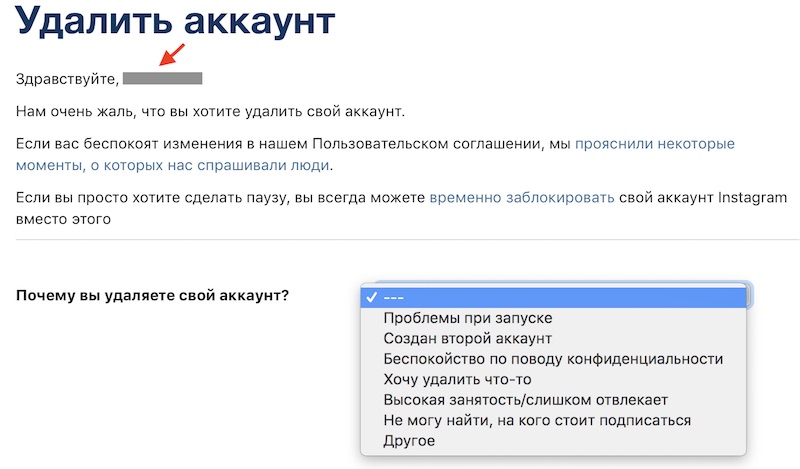 Сделав по нему, сенсорный клик вы удалите приложение со своего гаджета, на операционной системе iOS. Как видите, действия, разных мобильных устройств практически идентичны. Но повторяемся и в этом случае вы удалите только приложение, а ваша учётная запись останется активна.
Сделав по нему, сенсорный клик вы удалите приложение со своего гаджета, на операционной системе iOS. Как видите, действия, разных мобильных устройств практически идентичны. Но повторяемся и в этом случае вы удалите только приложение, а ваша учётная запись останется активна.
Конечно, вы можете, оставить свой аккаунт активным и просто им не пользоваться, в этом случае все фотографии, которые вы опубликовали в инстаграм, останутся в нём. А если вы передумаете, и захотите снова, пользоваться мобильным приложением инстаграм, то просто скачаете приложение и авторизуетесь в нём, с помощью своего, логина и пароля.
Удалить учётную запись инстаграм с телефона
Если вы, пытаетесь удалить свою учётную запись (аккаунт) в инстаграм с телефона, тогда как дополнение мы опубликуем, подробную инструкцию. Также вы можете посмотреть статью, с полным описанием, ? В этой публикации, описан способ, деактивации учётной записи, с компьютера.
Для того чтобы удалить, свой профиль, вам надо зайти в приложение инстаграм или выполнить вход с вашего браузера, на официальный веб-сайт instagram.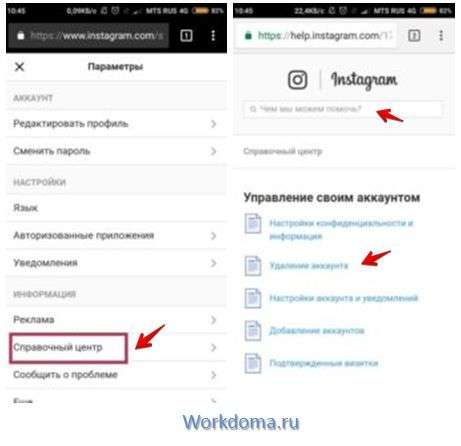 Если вы осуществляете, вход через приложение-то, вам надо, зайти с помощью шестерёнки в верхнем правом углу, в настройки — это вкладка параметры и выбрать, активное поле [Справочный центр]. Затем, активную ссылку [Основное о instagram] и вкладку [Первые шаги]. На открывшейся странице, пролистаем её в самый конец и находим, поле [Удаление аккаунта].
Если вы осуществляете, вход через приложение-то, вам надо, зайти с помощью шестерёнки в верхнем правом углу, в настройки — это вкладка параметры и выбрать, активное поле [Справочный центр]. Затем, активную ссылку [Основное о instagram] и вкладку [Первые шаги]. На открывшейся странице, пролистаем её в самый конец и находим, поле [Удаление аккаунта].
Перейдя по ссылке [Удаление аккаунта], вы будете перенаправлены на страницу с активным полем [Как удалить свой аккаунт]. Как понимаете, все это, мы делаем с телефона, так что возможность удалить инстаграм с телефона, есть. На странице которую вас перенаправит, будет подробная инструкция, как вы можете удалить свой профиль инстаграм. Кстати, важно понимать, что при удалении своего аккаунта, восстановить его невозможно и все фото, видео, комментарии и лайки, навсегда будут удалены.
Зайти в учётную запись и удалить аккаунт
Теперь вам, нужно, как указано в первом пункте, войти на веб-сайт инстаграм, ссылка там указана, можно осуществить переход, прямо с этой страницы.![]() Как видно на изображении 2, посередине, откроется веб-версия инстаграм, вам нужно при помощи ссылки, [Войти] в свой аккаунт. После входа, делаем сенсорный клик, по верхнем правом углу, по иконке вашей фотографии, после чего появится выпадающее меню, как на изображении 3, в нём выбираем [Редактировать профиль] и попадаем на страницу, где вы можете изменить информацию о себе.
Как видно на изображении 2, посередине, откроется веб-версия инстаграм, вам нужно при помощи ссылки, [Войти] в свой аккаунт. После входа, делаем сенсорный клик, по верхнем правом углу, по иконке вашей фотографии, после чего появится выпадающее меню, как на изображении 3, в нём выбираем [Редактировать профиль] и попадаем на страницу, где вы можете изменить информацию о себе.
Прокручиваем страницу в самый низ, и находим ссылку [Я хочу удалить свой аккаунт], как показано на первом изображении. Делаем по ней переход и попадаем на страницу, где вы сможете навсегда, удалить свой аккаунт. Перед тем как удалить свой профиль, компания инстаграм, попросит вас ответить, точнее, выбрать из предложенного списка, по какой, именно причине, вы хотите удалить свой аккаунт. После ответа, на этот вопрос, вам будет предложено изменить своё решения, с помощью разного вида, ссылок, на материалы, которые могли бы решить вашу проблему, без радикального удаления своего аккаунта. Но если вы настроены решительно-то просто листаете страницу вниз и находите красную кнопку [Навсегда деактивировать мой аккаунт] — это и есть кнопка, с помощью которой вы можете удалить свой инстаграм с телефона.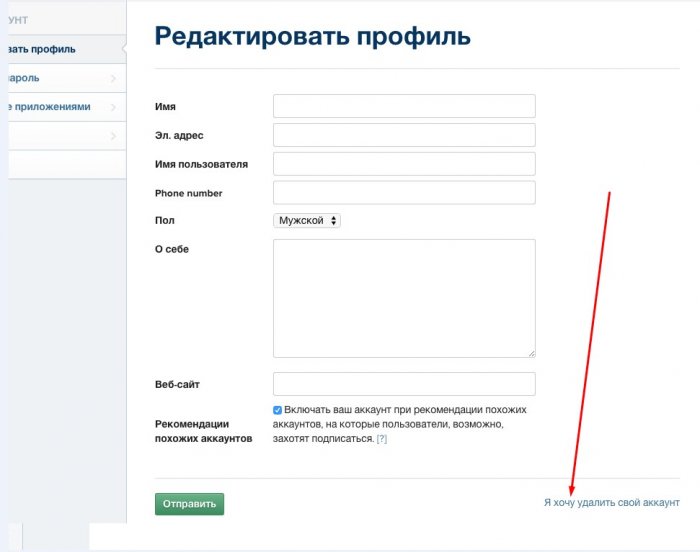
Вот самый простой способ удалить инстаграм с телефона, как видите, ничего сложно, а например, по сравнению с деактивацией вашей учётной записи с компьютера, варианты практически идентичны. Но мы повторимся, прежде чем удалять свой профиль, вы должны понимать что все материалы, которые вы опубликовали, в частности, фото и видео, будут навсегда, удалены и вернуть их невозможно. Так как в инстаграм, нельзя, как, к примеру, на других социальных медиаплощадках, восстановить свой аккаунт. Помните об этом, возможно, вы измените своё решение, так большинство пользователей просто не знает обо всех настройках внутри приложения, таких, как, например, закрытый аккаунт, конфиденциальность вашего профиля и так далее. Инстаграм, быстро развивающаяся и очень популярная социальная сеть, так что подумайте прежде, чем удалять свой аккаунт. Мы надеемся, что наша инструкция как удалить инстаграм с телефона, поможет вам решить эту задачу и вы без труда сможете, осуществить задуманное.
Стань популярнее в Instagram.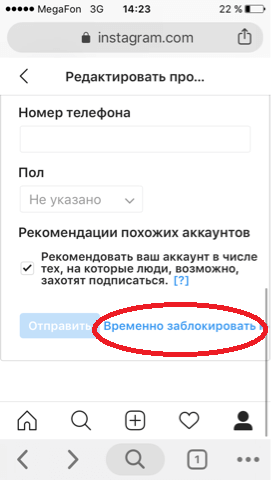 Закажи лайки и подписчиков.
Закажи лайки и подписчиков.
Оформить заказ можно по .
В современном мире люди активно используют социальные сети, размещая в них личную информацию. Как показал недавний скандал с Facebook, эта информация из конфидециальной может превратиться в обще доступную. Хотя удаление своего аккаунта из социальных сетей звучит немного экстремально, многие считают, что это самый простой способ решить проблему с конфиденциальностью.
Если вы действительно решили удалить свои аккаунты из социальных сетей, из этого урока вы узнаете как удалить аккаунт в Инстаграм навсегда. Те кто решил удалить себя из всех соцсетей, также может воспользоваться моим руководством: , и .
Удалить аккаунт Инстаграмм не сложно, но есть вещи, на которые стоит обратить внимание. Во-первых, есть два варианта удаления аккаунта: временно и навсегда. Основное отличие в том, что удаление навсегда сотрет вес фото и видео. Временно, просто сделает данные невидимыми, но весь контент останется, если вы передумаете.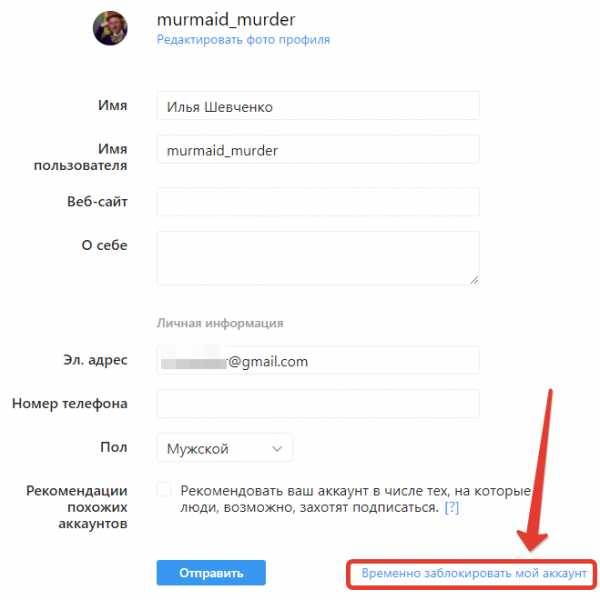
Готовы? Давайте рассмотрим оба способа!
Как временно отключить аккаунт Инстаграмм:
- С помощью браузера зайдите на instaram.com . Это можно сделать из приложения для Андроид или iPhone.
- Авторизуйтесь.
- Нажмите на кнопку профиля в правом верхнем углу.
- Рядом с аватаркой профиля и именем пользователя выберите «Редактировать профиль».
- Прокрутите вниз и нажмите на ссылку «Временно заблокировать мой аккаунт».
- Чтобы снова восстановить аккаунт Инстаграмм, просто войдите в него.
Как удалить аккаунт Инстаграмм (навсегда)
- Из браузера зайдите на специальную страницу Инстаграмм для удаления аккаунтов.
- Если вы еще авторизовались, введите логин и пароль.
- Выберите причину удаления аккаунта.
- Повторно введите пароль.
- Выберите красную кнопку с надписью: «Безвозвратно удалить мой аккаунт».
- Ваш аккаунт удален.
Заключение
Вот, так друзья! Если вы решили удалить аккаунт Инстаграмм и навсегда избавиться от его зависимости, сделать это не трудно.
Как удалить аккаунт в Инстаграм
Популярная социальная сеть Instagram позволяет пользователям выставлять свои фотографии и короткие видеоролики, комментировать чужие, а также обмениваться текстовыми сообщениями. Все эти опции становятся доступны после создания учётной записи, привязанной к сотовому номеру и электронной почте. Необходимость полностью удалить аккаунт в Инстаграме может быть продиктована разными причинами, но сам процесс проводится одинаково — и в мобильном приложении, и в браузере на компьютере. Кроме полного удаления, пользователь может временно заблокировать свой аккаунт — тогда не придётся долго и мучительно восстанавливать его, если решение было принято опрометчиво. Как окончательно удалить страницу, расскажем в следующих пошаговых инструкциях. А если ничего не получается, обратитесь к компьютерному мастеру «Службы добрых дел» — специалист поможет со стопроцентной гарантией!
Удаление учётной записи на компьютере
Расскажем, как удалить профиль в Инстаграме через компьютер. Чтобы сделать это, вам понадобятся любой удобный для работы браузер, а также данные аккаунта: логин и пароль. Они могут быть сохранены в памяти обозревателя — тогда вводить их вручную не придётся.
Чтобы сделать это, вам понадобятся любой удобный для работы браузер, а также данные аккаунта: логин и пароль. Они могут быть сохранены в памяти обозревателя — тогда вводить их вручную не придётся.
Внимание! После полного удаления аккаунта вы не сможете создать новый с точно таким же именем. Иногда лучше очистить список друзей и публикаций, чем остаться без учётной записи, развиваемой годами.
Чтобы полностью стереть свой профиль:
- Зайдите на сайт социальной сети instagram.com, вписав адрес в строчке браузера и подтвердив переход.
- Авторизуйтесь, введя свои логин и пароль.
- Пролистайте страницу профиля вниз и щёлкните по расположенной в самом нижнем ряду ссылке «Помощь».
- Чтобы выполнить удаление инстаграма навсегда, откройте вкладку «Управление аккаунтом» и выберите вариант «Удаление аккаунта».
- В предложенном в правой панели списке откройте соответствующую справку и перейдите по ссылке «Удалить аккаунт».

- Социальная сеть попросит вас на новой странице указать причину удаления учётной записи. Можете выбрать любой из предложенных в выпадающем списке вариантов, оставить свои комментарии. В текстовом поле под выпадающим меню нужно ввести пароль от профиля — тот же, с которым вы прошли авторизацию на сайте. Нажмите на кнопку «Безвозвратно удалить мой аккаунт».
После того, как вы подтвердите решение удалить инстаграм аккаунт, профиль будет полностью и безвозвратно стёрт. Способ затрагивает все размещённые вами в соцсети данные: от фотографий до комментариев и личной переписки. Не останется и списка подписчиков. Процесс необратим: чтобы не жалеть о поспешно принятом решении, рекомендуем вместо стирания использовать заморозку страницы. Когда операция будет выполнена, можете закрыть браузер — или сразу приступить к созданию новой учётки.
Удаление учётной записи на смартфоне
Покажем, как удалиться из инстаграма с телефона навсегда.
Окончательно стереть профиль в приложении Instagram не получится: на определённом этапе вам придётся
перейти на сайт социальной сети, используя мобильный браузер. Пошаговая
инструкция по удалению аккаунта:
Пошаговая
инструкция по удалению аккаунта:
- Откройте мобильный клиент и перейдите на вкладку профиля, нажав на пиктограмму, расположенную в нижнем правом углу.
- Вызовите боковое меню, тапнув по трём полоскам в верхнем углу экрана, а затем нажмите на «Настройки».
- Из раздела «Справка» перейдите в «Справочный центр». Вы будете перенаправлены на сайт соцсети, откуда и сможете удалить аккаунт инстаграм, выбрав вкладку «Управление аккаунтом», указав причину и введя пароль от профиля.
Остаётся нажать на кнопку «Безвозвратно удалить мой аккаунт». Все данные, включая фотографии, комментарии, личные переписки, будут безвозвратно стёрты.
Вместо мобильного клиента можете сразу зайти в браузер смартфона и следовать инструкции по стиранию учётной записи на ПК. Ничего не получается или испытываете затруднения? Обратитесь в «Службу добрых дел»: мы знаем, как вам помочь, и сделаем это максимально быстро!
Как удалить страницу в Инстаграме? ⋆
Быстрая навигация по этой странице:
Сервис Instagram до последнего времени с каждым днем набирал популярность. И действительно, он один из лучших в сфере публикации и обработки фото. Инструменты, а главное, знаменитые фильтры и коллажи на Инстаграме позволяют сделать из обыкновенного снимка маленький фотошедевр. Однако, сегодня пользователи все чаще задаются вопросом, как удалиться с инстаграма.
И действительно, он один из лучших в сфере публикации и обработки фото. Инструменты, а главное, знаменитые фильтры и коллажи на Инстаграме позволяют сделать из обыкновенного снимка маленький фотошедевр. Однако, сегодня пользователи все чаще задаются вопросом, как удалиться с инстаграма.
Зачем может потребоваться удаление?
Еще совсем недавно Инстаграм была безобидной социальной сетью для размещения фотографий для пользователей iPhone. Но с выходом android-версии и переходом Инстаграм «во власть» Facebook все изменилось.
Многие пользователи очень страдают от навязчивых акций, рекламных сообщений, тестов и прочих задумок маркетологов, а также специалистов по пиару. К тому же, новое пользовательское соглашение не запрещает использовать руководству сети снимки в коммерческих целях. А это уже совершенно неприятная новость для большинства людей.
Чтобы избавиться от подобного внимания, стоит задуматься о закрытии профиля. В связи с этим приводим 2 способа, как удалить страницу в инстаграм. Для воплощения задумки в жизнь, Вам нужно будет только вспомнить логин и пароль для входа в систему.
Для воплощения задумки в жизнь, Вам нужно будет только вспомнить логин и пароль для входа в систему.
Способ 1
- Зайдите на официальную страницу сервиса instagram.com.
- С правой стороны страницы есть кнопка «Войти», нажмите ее, как Вы это делаете для обычного доступа к профилю.
- В появившемся окне введите имя пользователя и пароль.
- Оказавшись на собственной странице, войдите на вкладку «Редактирование профиля».
- Помимо возможности изменения личных данных (имени пользователя, номера телефона и адреса электронной почты, личных данных) страница позволяет удалить аккаунт в данной социальной сети — ссылка «Я хочу удалить свой аккаунт» в правой нижней части экрана.
- После перехода по ссылке выберите причину удаления страницы из раскрывающегося списка или укажите свою, если подходящей не оказалось.
- Введите пароль для подтверждения деактивации.
- Нажмите «Навсегда деактивировать мой аккаунт».
Способ 2
Вот как удалить аккаунт в instagram за меньшее число шагов.
- Перейдите по ссылке https://instagram.com/accounts/remove/request.
- Введите логин, затем пароль, после чего сразу попадете на страницу с вопросом о причине ухода с Инстаграм.
- Деактивируете свой аккаунт.
По сути, этот способ такой же, как и первый, просто указана прямая ссылка на страницу удаления.
А нужно ли?
Ну а теперь самый главный вопрос, а стоит ли вообще удалять свой профиль. Можно просто перестать на него заходить, выкладывать туда свои снимки и игнорировать данную систему. Для тех, кто не хочет оставлять в сети ничего личного, следующие рекомендации о том, как удалить фото в инстаграмме.
- Зайдите в свой профиль с помощью логина и пароля.
- Выберите нужную фотографию.
- Под снимком на одной линии со значками сердечка (лайка) и комментирования есть кнопка в виде трех точек — кнопка дополнительного меню. Нажмите на нее.
- В появившемся меню выберите «Удалить».
- Подтвердите удаление.
Удаляться с Инстаграма или просто игнорировать свой профиль — решать Вам. В конце концов, сегодня много социальных сетей на любой вкус. Так что выбирайте только то, что по-настоящему по душе!
В конце концов, сегодня много социальных сетей на любой вкус. Так что выбирайте только то, что по-настоящему по душе!
Как удалиться из инстаграмма. Как удалить аккаунт в инстаграм навсегда или временно заблокировать
Большую часть своего времени современный человек проводит на просторах социальных сетей. Это может быть просто опознавательный метод получения информации или же реализация бизнес-проектов.
Но по каким-либо причинам рано или поздно приходится убрать свой инстаграм. Рассмотрим методы удаления странички в Инстаграме со своего компьютера.
Как удалить инстаграм аккаунт с компьютера
Это можно сделать на время или навсегда.
Удаление лучше всего проводить на своем компьютере, поскольку с телефонного гаджета это сделать не очень просто. Через приложение у вас не получится, это возможно только если вы откроете полную версию инстаграма в браузере мобильного интернета.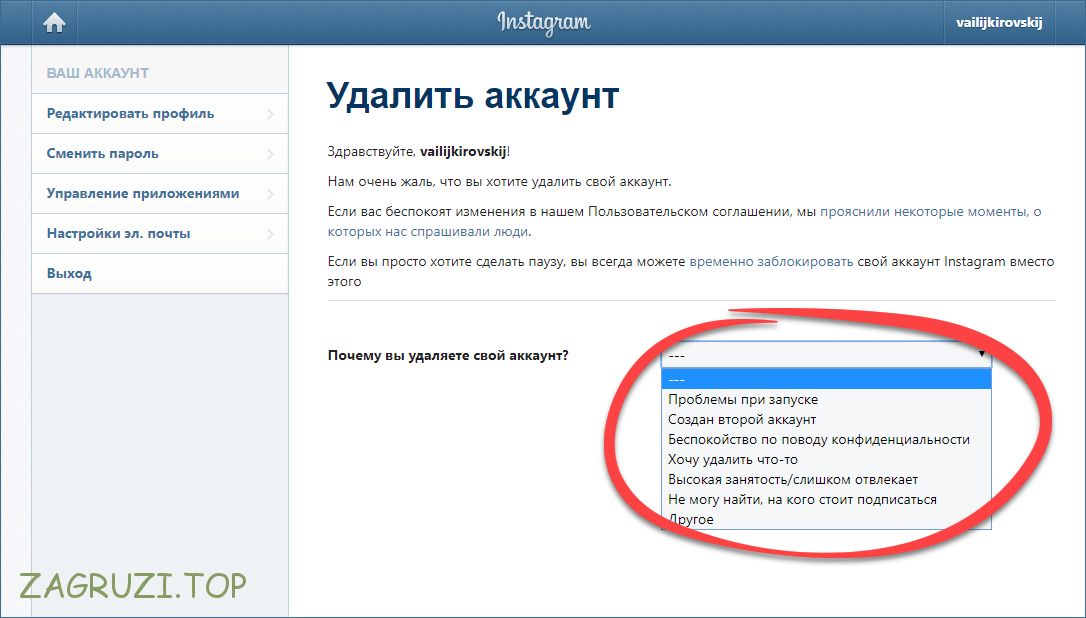
Если вы просто удалите оболочку приложения с вашего смартфона, аккаунт останется активным.
Временное удаление
Заполняете строчки имя пользователя и пароль своими индивидуальными данными и нажимаете «Войти».
Совет: если у вас не получается зайти выше предложенным методом, воспользуйтесь другой поисковой строчкой instagram.
Шаг 2. Кликните на строчке «Редактировать профиль», которая находится справа от имени вашей учетной записи. Откроется меню редактирования данных.
Шаг 3.В самом низу страницу вы найдёте надпись «Временно заблокировать мой аккаунт», нажмите на неё.
Шаг 4.Вас перенаправит на страницу блокировки аккаунта. Для продолжения необходимо выбрать причину временного блокирования странички.
Шаг 5.После выбора подходящей причины блокирования, вам следует ещё раз вести пароль для подтверждения действия и нажать на строчку «Временно заблокировать аккаунт».
Полное удаление профиля со стационарного компьютера
После процедуры полного удаления, восстановить аккаунт будет уже невозможно. Периодические обновления системы удалят все ранее существовавшие записи о вашей страничке: фото, видео, личные данные. Для повторной регистрации вам необходимо будет придумать абсолютно новые данные для входа.
Периодические обновления системы удалят все ранее существовавшие записи о вашей страничке: фото, видео, личные данные. Для повторной регистрации вам необходимо будет придумать абсолютно новые данные для входа.
Совет: подумайте хорошо перед решением удалить инстаграм аккаунт с компьютера, ведь при повторной регистрации вы не сможете использовать вашего предыдущего имени и адреса электронной почты.
Инструкция для выполнения:
- Шаг 1.Выполните процесс авторизации на своей страничке точно таким же образом, который был описан в первом случае удаления.
- Шаг 2.Для выполнения следующего пункта нужно перейти по специальной ссылке для удаления com/accounts/remove/request/permanent/
- Шаг 3.Уменьшение количества пользователей негативно отображается на рейтинге социальной сети инстаграм. Поэтому для улучшения работы вы еще раз обязаны указать причину своего решения. Если ваш уход спровоцирован некачественной работой социальной сети администраторы и разработчики внесут соответствующие коррективы и исправят все погрешности которые возникают в ходе работы.

- Шаг 4.После выбора причины удаления снова введите свой пароль, подтверждая действие в поле для продолжения и кликните на кнопку «Безвозвратно удалить мой аккаунт».
Совет: если вы используете социальную сеть инстаграм только для редактирования ваших фотографий, вы можете скачать и установить на свой компьютер эмулятор BlueStacks . Он имеет аналогичные функции и большой выбор фильтров.
Социальная сеть Instagram становится популярнее с каждым днем, но нередко пользователи сталкиваются с различными проблемами ее эксплуатации. Возникает вопрос о том, как удалить страницу в Инстаграме, чтобы завести новую (не дублируя старую) или полностью стереть личные фото и видео, представленные на ней.
Зачем нужно удалять страницу?
Изначально инстаграм был доступен лишь тем, кто пользовался устройствами от компании Apple, работающими на платформе iOS. После покупки социальной сети компанией Facebook была открыта возможность использования Инстаграма для пользователей с других мобильных платформ. На сегодняшний день практически любой современный телефон подходит для работы с инстаграм, что повлекло небывалый всплеск образования различных коммерческих, рекламных и фейковых аккаунтов.
На сегодняшний день практически любой современный телефон подходит для работы с инстаграм, что повлекло небывалый всплеск образования различных коммерческих, рекламных и фейковых аккаунтов.
Многие пользователи не выдерживают такого навала контента (неинтересного для них), поскольку всегда хотели распространять свои снимки и видео среди друзей или людей, которым будет интересен предлагаемый контент. А по факту они лишь получают лайки и подписчиков в виде агентов, продающих нижнее белье, технику или рекламирующих любые другие товары или услуги. Бывает много причин но не в этом суть данной статьи.
Рассмотрим пару основных способов для удаления страницы через компьютер (браузер), а также не забудем рассказать о том, как удалить ее через телефон.
Как удалить страницу в Инстаграм через компьютер
Естественно, многие пользователи работают с Инстаграм исключительно посредством приложения на своем телефоне, но удалить страничку, возможно, разумнее будет через компьютер. Причиной тому служит простота основных способов решения данной задачи при использовании стандартного компьютерного браузера.
Причиной тому служит простота основных способов решения данной задачи при использовании стандартного компьютерного браузера.
Важно учесть тот момент, что вы потеряете все ваши фото, видео, комментарии, отметки «Нравится» и подписчиков. Вы не сможете больше зарегистрироваться тем же логином и восстановить удаленный аккаунт.
Из-за политики безопасности инстаграм вы не сможете удалить профиль через приложение телефона. Все действия делаются через web версию инстаграма, т.е через браузер телефона или компьютера.
Способ №1.
Алгоритм действий выглядит следующим образом:
Как удалить страницу в Инстаграм через телефон
К сожалению, на сегодняшний день удаление страницы через мобильное приложение невозможно. Однако с современного телефона (смартфона) не составит труда зайти в браузер и выполнить удаление удобным способом из тех, что перечислены выше. Это более актуально для тех пользователей, которые не имеют компьютера. Браузер можно использовать любой.
Пошаговое удаление через телефон.
Данная инструкция поможет удалить аккаунт в Инстаграм практически с любого телефона конечно же включая Айфон, Андроид и других платформ, так как интерфейс web версии будет одинаков для всех.
Как временно заблокировать свой аккаунт
При временной блокировки все ваши фото, видео, комментарии, лайки будут скрыты, пока не активируете аккаунт снова. После выполнения ниже пошаговой инструкции, ваши данные пропадут для остальных пользователей — до разблокировки найти их невозможно. Когда кто-то захочет посмотреть ваш профиль, появится окно с текстом ошибки.
Для того, чтобы разблокировать аккаунт достаточно выполнить повторную авторизацию через браузер или приложение телефона.
Альтернатива удалению страницы
Рассматривая вопрос о том, как удалить страницу в Инстаграме навсегда, стоит задуматься: а нужно ли это делать? Если причиной удаления является простейшее нежелание пользоваться данной соцсетью, то конечно же это самый быстрый и простой вариант. Если же Вы просто опасаетесь за свою личную информацию, то достаточно будет правильно настроить аккаунт.
Итак, что же можно сделать для более удобного использования инстаграм без удаления:
- в настройках профиля сделать его закрытым, что позволит скрыть весь добавленный контент от посторонних глаз. Просматривать фото и видео смогут лишь подписанные на Вас пользователи;
- удалить те записи, которые Вы не желаете видеть сами;
- заблокировать пользователей, комментирующих Ваши фото нецензурно или активно добавляющих различную рекламную информацию вместо адекватного отзыва к снимку;
Сегодня социальные сети становятся все более популярными , среди них и Инстаграм.
Но некоторым они надоедают, поэтому было бы полезно разобрать, как удалить аккаунт Инстаграм навсегда или на какое-то время.
Сначала разберемся в том, как удалить его временно.
Временное удаление
Этот способ можно выполнить как с телефона, так и с компьютера, правда есть некоторые нюансы. Но обо всем по порядку.
- Шаг 1. Авторизация на своей страничке в социальной сети (). Делается это стандартно – заходим на instagram.com , вводим логин и пароль, нажимаем «Войти».
Надпись вход на instagram.com
- Шаг 2. Далее следует нажать на надпись имени своей учетной записи. Она расположена в верхнем правом углу.
Страница в Инстаграм и надпись имени
- Шаг 3. На появившейся странице нажимаем на кнопку «Редактировать профиль». Эта кнопка всего одна, так что перепутать будет сложно.
Расположение кнопки «Редактировать профиль» при переходе по надписи имени учетной записи
- Шаг 4. После этого следует проскролить (покрутить колесиком мышки) вниз и найти надпись «Временно заблокировать мой аккаунт». На нее нужно нажать.
- Шаг 5. Попадаем на страницу блокировки. Здесь нужно указать причину удаления из выпадающего списка.
Выбор причины блокировки зписи в Инстраграм
- Шаг 6. После того как причина блокировки выбрана, необходимо ввести пароль в поле, выделенное зеленой рамкой на фото ниже и нажать на кнопку «Временно заблокировать аккаунт».
Если вы захотите производить все эти манипуляции через телефон, к примеру, с Айфона, то через приложение на андроид сделать это не получится.
Удалить аккаунт в Инстаграм навсегда
Кроме того, что аккаунт в Инстаграм можно временно заблокировать, его можно еще и полностью удалить.
Разница в том, что восстановить удаленный аккаунт невозможно. Система автоматически стирает все данные об удаленной записи через некоторое время.
Если же временно заблокировать страницу, данные будут храниться на сервере. Почему нельзя восстановить страницу после удаления?
Потому что этот вариант предназначен только для тех, кто больше никогда не собирается заходить в Инстаграм.
Подробная инструкция для этого выглядит следующим образом:
- Шаг 1. Авторизуемся. Здесь никаких изменений, все происходит точно так же, как и раньше.
- Шаг 2. Переходим по ссылке для удаления. Выглядит она так: instagram.com/accounts/remove/request/permanent/ .
- Шаг 3. Админы в Instagram хотят знать, почему удаляют записи в их социальной сети, поэтому на странице удаления тоже нужно ввести причину удаления (как и раньше, выделена красной рамкой на рисунке выше).
- Шаг 4. После выбора причины удаления нам предложат прочитать правила для новичков или какие-то статьи (подчеркнуто красной линией на фото ниже). На это внимание обращать не стоит. Вводим пароль в поле, выделенное зеленым цветом, и нажимаем на кнопку «Безвозвратно удалить мой аккаунт».
Восстановление заблокированного аккаунта
Итак, если вы решили временно заблокировать свою запись, а не удалить ее безвозвратно, то со временем можно вернуться в Инстаграм.
Сообщение от администраторов Инстаграм после блокировки
Так вот, они пишут, что для возвращения достаточно всего лишь снова авторизоваться.
Поэтому нам остается только перейти на страницу авторизации (www.instagram.com/accounts/login/) или же просто зайти через instagram.com способом, описанным выше, ввести там свой логин с паролем
Также вам могут быть интересны статьи:
- Как скачать видео с инстаграма: 7 лучших сервисов и программ
Восстановление пароля
После блокировки может возникнуть проблема – авторизоваться не получится. Станет видно сообщение о неверном вводе логина и пароля.
В таком случае нужно нажать на надпись «Забыли?» (выделена зеленым цветом на фото выше). Кстати, так следует поступать и в том случае, если забыла пароль.
В появившемся окне нужно ввести имя своей учетной записи в соответствующее поле и капчу – то, что изображено на рисунке, выделенном на фото ниже зеленой рамкой, ввести в поле, обозначенное оранжевой рамкой.
После этого следует нажать на кнопку «Сбросить пароль».
После этого увидим вот такое окно. Там сообщают, что на почту отправлено письмо со ссылкой для восстановления.
Переходим на почту , видим письмо от Инстаграма, открываем его и нажимаем в нем на кнопку «Смена пароля».
Вводим новый пароль два раза, как это показано на фото ниже, и нажимаем на кнопку «Сбросить пароль».
Многих интересует, можно ли ввести свой старый код. Так вот, в этих полях не следует вводить свой старый пароль, система сообщит об этом и не примет его.
Установка нового пароля в Инстаграм
После этого заходим в учетную запись способом, описанным выше. Вот и все!
Как удалить аккаунт в Instagram?
Как удалить аккаунт Инстаграм — Лучшие методы
Instagram набирает все большую популярность среди социальных сетей. Данный сервис считается одним из лучших сервисов для обработки и хранения фотографий. Благодаря всевозможным фильтрам и инструментам можно создать шедевры из обычных фотографий. Более того, по оценкам многих ведущих специалистов в области продвижения товаров и услуг на рынке, продажи в instagram аккаунтах очень велики.
Но все большее количество людей стало интересоваться вопросом, о том как удалить страницу профиль в Instagram.
Давайте разберемся как удалить профиль в Инстаграм.
Следует помнить, что при удалении аккаунта пропадут все загруженные видео и фото материалы. Поэтому их следует предварительно сохранить.
Иногда нет возможности удалить профиль через мобильный телефон, в таком случае требуется дополнительная установка Инстаграма на компьютер для полной деактивации страницы.
Алгоритм удаления аккаунта с сети Instagram:
- Открыть на компьютере любой установленный интернет-браузер;
- Перейти на главную страничку Instagram;
- Нажать кнопку «войти», появится окно для ввода логина и пароля;
- Далее необходимо ввести данные своего аккаунта и нажать на кнопку «войти»;
- При нажатии на имя пользователя должен появиться подменю, в котором следует выбрать «редактирование профиля»;
- Надо перейти по ссылке «я хочу удалить свой аккаунт»;
- Далее, следует выбрать причину, из-за которой удаляется страничка в Instagram;
- В системе предустановленны некоторые причины удаления аккаунта, если нет подходящей, то можно нажать на «другую» причину;
- После нажатия на причину появится окно для ввода пароля;
- Если пароль введен верно, то на экране появится кнопка «навсегда деактивировать мой профиль».
Полезные советы при удалении аккаунта Instagram:
Удалить страницу можно только с компьютера, обычные телефоны не позволяют это сделать;
Портативные устройства могут помочь удалить страницу, если на них установлена операционная система Android или IOS;
Страницу всегда можно заново активировать;
Для обработки фотографий под стиль инстаграма могут подойти сторонние программы, которые можно установить на свой смартфон;
Важные примечания:
Нельзя отключать учетную запись в Instagram, а впоследствии возобновлять. Профиль пропадает навсегда после процесса удаления;
Как только аккаунт удален, пропадает возможность использовать предыдущее имя и адрес электронной почты повторно. При новой регистрации придется вводить новый логин и ввести новый почтовый адрес.
Данная статья раскрыла все нюансы по теме «Как удалить аккаунт в Инстаграм». Если возникают сомнения в правильности принятого решения, лучше всего на время просто прекратить посещение сервиса.
Также Вам может быть интересно, что аккаунты в Инстаграм (впрочем как и в других социальных сетях) продаются и покупаются также как и любой другой товар. Цены могут варьироваться от того сколько подписчиков в аккаунте, когда аккаунт был создан (чем раньше — тем дороже), попал ли аккаунт в индексацию поисковиками Google и Yandex, какое качество подписчиков (живые ли люди или боты). Вот один из сервисов покупки аккаунтов Инстаграма и др. соц.сетей: http://magazin-akkauntov.com/
Но это очень опасная игра с аккаунтами, так как можно попасть в бан причем безвозвратно.
Раскручивайте свои аккаунты самостоятельно, это намного надежнее!
временно или навсегда — с телефона, компьютера — Android — iPhone / НВ
26 февраля 2020, 22:23
Цей матеріал також доступний українською Возможно, вы хотите устроить временный Insta-детокс или решили, что социальная сеть отнимает слишком много времени.
Существует два способа удаления аккаунта Instagram — временно заблокировать страницу и навсегда убрать аккаунт из социальной сети. Выбирайте, что вам нужно в данный момент и следуйте дальнейшим инструкциям.
1. Заблокировать аккаунт с возможностью восстановления
Чтобы временно заблокировать страницу, нужно зайти в свой профиль Instagram через браузер на компьютере или телефоне.
Далее клацаем на кнопку Редактировать профиль, прокручиваем страницу вниз и нажимаем активную ссылку Временно заблокировать мой аккаунт. Вам предложат выбрать причину блокировки и ввести пароль. После чего нажимаем кнопку Временно заблокировать аккаунт. Теперь ваша страница недоступна для других пользователей соц.сети.
Если вы захотите восстановить доступ к странице, нужно зайти в свой профиль через приложение Instagram на мобильном.
2. Удалить аккаунт навсегда
С помощью этого способа вы сможете удалить свой профиль из соц. сети Instagram навсегда вместе со всеми фото, комментариями, видео и подписчиками. После полного удаления, восстановить их будет невозможно.
Если вы готовы к этому, заходите в свой профиль через браузер на компьютере или телефоне. Далее перейдите по ссылке на страницу удаления https://www.instagram.com/accounts/remove/request/permanen/. Система предложит выбрать причину удаления и ввести свой пароль. Далее нажимаете кнопку Безвозвратно удалить мой аккаунт. Готово!
А если нужно удалить приложение Instagram с телефона без удаления аккаунта?
В этом случае нажмите на значок приложения Instagram, удерживая 1−2 секунды, и потяните. После этого действия появится меню с кнопкой Удалить. Перетаскиваете значок в корзину и удаляете.
Также можно зайти в Меню — Управление приложениями — Все приложения или Сторонние — Instagram — Удалить.
Если приложение Instagram нужно удалить с iPhone, повторяем предыдущую инструкцию. Нажимаем на иконку приложения и держим, когда иконка начнет трястись, в верхнем углу экрана появится знак Х. Нажимаем на Х и удаляем приложение.
Все способы избавиться от инстаграм
В нынешнее время люди предпочитают виртуальное общение «живому». Именно по этой причине социальные сети стали очень популярными и разнообразными. Сейчас можно зарегистрироваться в Фейсбуке, Твиттере, Вконтакте, Instagram и т.д. Но что делать, если ты попробовал себя в одной из них и тебе не понравилось? Как избавиться от учётной записи со всеми данными на таком сайте? В большинстве сервисов стереть свой профиль не просто, ведь для разработчика важен лишь наплыв клиентов, а не их уход.
В статье разберёмся, какими способами получится удалить аккаунт Инстаграм. Можно ли это сделать навсегда или, наоборот, на короткий промежуток времени? Оставайтесь с нами и узнаете некоторые хитрости и полезные советы на эту тему.
3 причины удалить аккаунт навсегда
Есть три объективные причины, почему стоит избавиться от профиля в инстаграм:
- Сохранение персональных данных. Когда мы заполняем информацию по профилю, мы фактически впускаем на свою территорию не только друзей, но и совершенно посторонних лиц. И какие гарантии, что в случае чего они не воспользуются вашими сторис в своих личных целях?
- Эффективное планирование времени. Вы замечали насколько часов может «засосать» в виртуальный мир, в то время как оффлайн замер в стороне? Сколько дел, задач можно выполнить, каких целей достигнуть вместо чтения бесконечных постов.
- Отсутствие маркетинговых манипулирований. Ох уж эта реклама, она вездесуща и постоянно диктует пользователям что делать, чего кушать, куда ходить, с кем дружить. Может уже пора самостоятельно выбирать?
Полезно знать. Необязательно стирать старый профиль. В приложении на смартфоне можно использовать несколько учёток одновременно и переключаться между ними в любое удобное время.
Удаление аккаунта с ПК
Если твёрдо решили, что данная соц. сеть не ваша, то для начала разберёмся, как удалить Инстаграм через персональный компьютер. Существует два варианта, как это можно сделать:
- временно;
- безвозвратно.
Уделим каждому отдельное внимание.
Временная блокировка
Временная блокировка подразумевает собой ограничение доступа к вашему аккаунту для всех зарегистрированных и незарегистрированных в соц. сети пользователей. Все люди, которые перейдут по ссылке на вашу ленту, увидят ошибку «Страница не найдена».
Как можно понять из названия, способ позволяет лишь временно удалить учётку с Инстаграма. Это довольно удобно, если сомневаетесь в своих намерениях и думаете, что возможно вернётесь.
Итак, если решили, что этот вариант наиболее подходящий для вас, то:
- Отправляйтесь на веб-ресурс Instagram.
- Выполните вход на свой профиль. Для этого используйте имя пользователя, адрес электронного почтового ящика или мобильный телефон, а также пароль.
- Тапните на значок «человека» для перехода из ленты на главную страницу.
- Щёлкните на кнопку «Редактировать профиль», которая расположена рядом с иконкой настроек.
- В режиме редактирования откройте верхний раздел в списке и пролистайте страницу в самый низ.
- Кликните на «Временно заблокировать мой акк».
- Подтвердите и сохраните изменения. Готово.
На заметку. Если забыли данные для входа, то примените функцию «Забыли пароль?». Введите email или номер телефона, чтобы получить ссылку на восстановление доступа и придумайте новый шифр для авторизации.
Запомните, у вас есть ограниченное время, чтобы всё восстановить. Как это сделать, читайте далее по тексту.
Полное удаление
Второй вариант, как удалиться из Инстаграма перманентный. Это значит, что вернуться уже не получится. Он подходит тем, кто твёрдо уверен в своих действиях и желает полным образом убрать себя из не понравившейся соцсети.
Однако, как говорилось выше, разработчики не радуются каждому ушедшему пользователю. Поэтому кнопки, чтобы стереть учётку из ИГ, попросту нет ни в приложении, ни на сайте. Как же тогда быть?
Ответ один: только по прямой ссылке. Для этого воспользуйтесь пошаговой инструкцией ниже:
- Зайдите в свой профиль «Инсты».
- Щёлкните на эту гиперссылку.
- Ознакомьтесь с представленной информацией.
- Выберите причину, по которой вас не удовлетворила социальная сеть. К примеру, «Слишком много рекламы».
- Введите свой пароль и подтвердите операцию.
Готово, теперь все ваши данные стёрты.
Удаление аккаунта со смартфона
Как удалить страницу на персональном компьютере понятно, но как же проделать это на мобильном устройстве? В настройках нет ни единого упоминания о том, как убрать учётную запись. Так что придётся работать со встроенным браузером, который имеется у вас на смартфоне.
Алгоритм действий несложный:
- Зайдите в приложение Instagram и выполните вход по сохранённым данным. Либо введите вручную логин (email/номер телефона) и пароль.
- Тапните на «человека» для перехода в раздел личного профиля.
- Щёлкните по кнопке «три полоски» в верхней части экрана и перейдите в «Настройки».
- Найдите и выберите строку «Справка» — «Справочный центр».
- В открывшемся окне браузера кликните на гиперссылку «Управление аккаунтом», а далее на «Удаление».
- Разверните вопрос «Как удалить?» и пролистайте вниз до ссылки на стирание учётной записи. Там их две – на временную или постоянную блокировку.
- Выберите причину своего решения, подтвердите пароль и сохраните изменения.
Интересно. Можно сохранить данные для автоматического входа в приложение, но не стоит забывать, что при потере гаджета злоумышленник может этим воспользоваться.
Стоит отметить, что на «яблоке» и Андроиде всё происходит практически идентично. Различия зависят от версии операционной системы и самой программы.
Удаление приложения
Когда все шаги выполнены профиля больше нет. Можно приступать к избавлению от ненужного теперь приложения с социальной сетью. Для этого не нужны никакие сторонние утилиты, всё выполняется на самом смартфоне.
Итак, есть два способа стирания программы:
- в настройках мобильного устройства;
- через официальный маркет.
Первый предполагает следующие действия:
- Разблокируйте экран и пролистайте меню.
- Найдите иконку «шестерёнки» или ей подобную – нужны настройки.
- Прокрутите страницу вниз до колонки «Приложения».
- Выберите «Все приложения».
- Отыщите в списке подходящий, поставьте галочку и подтвердите удаление.
Второй такой же простой:
- Разблокируйте гаджет и найдите на «рабочем столе» значок Play маркета.
- Выполните вход на соответствующую учётку @gmail.
- Откройте колонку меню, пролистнув по экрану слева направо.
- Щёлкните на верхнюю строчку «Мои игры» и перейдите во вкладку «Установленные».
- Отыщите нужное приложение и нажмите на него.
- Кликните «Удалить».
- Подождите некоторое время и убедитесь, что система деинсталлировала Инстаграм.
К сведению. Чаще всего кэш и прочий хлам из памяти стирается. Если же этого не произошло, можно «почистить» всё вручную или установить различные клинеры-помощники.
Упс, а как восстановить?
Вдруг ночью у вас щёлкает в голове: «Как же я теперь без любимых фоточек? Нужно всё вернуть». Как быть в этом случае? Есть ли решение? Так как безвыходных ситуаций не бывает, рассмотрим, что делать людям, которых одолела ностальгия.
Приложение
Начинаем с того, с чем пару разделов назад закончили – с программы Инсты. Её нужно заново скачать и установить на мобильный телефон. Выполняется это через приложение официального магазина игр при помощи следующих шагов:
- Разблокируйте экран и откройте Гугл Маркет.
- Введите в строке поиска название – Instagram.
- Щёлкните на верхний выданный результат.
- Нажмите зелёную кнопку «Установить».
- Подождите, пока система проверит скачанный файл.
Теперь остаётся дело за малым – см. раздел ниже.
Аккаунт
Далее понадобится восстановить аккаунт, но тут возникает несколько нюансов:
- Если выбрали временный способ для удаления учётки, то на её возврат вам отводится 1 месяц.
- Если решили воспользоваться перманентной блокировкой, то, увы, старый профиль уже не вернуть. И к сожалению, не получится зарегистрироваться под прошлым ником.
Если временно ограничили доступ к своей странице, то для её восстановления понадобится совершить одно простое действие – авторизоваться. Всё, что было до удаления, вернётся на вашу ленту.
Вот и всё руководство по «избавлению» себя от надоевшей соцсети. Напоследок обратите внимание на главный полезный совет – сначала воспользуйтесь блокировкой на короткий промежуток времени. Это позволит в случае чего спокойно вернуться на любимую страничку.
Как мне удалить свою учетную запись Instagram?
Как удалить свою учетную запись Instagram?
Когда вы удаляете свою учетную запись, ваш профиль, фотографии, видео, комментарии, лайки и подписчики будут удалены без возможности восстановления. Если вы просто хотите сделать перерыв, вы можете временно отключить свою учетную запись.После удаления вашей учетной записи вы можете зарегистрироваться снова с тем же именем пользователя или добавить это имя пользователя в другую учетную запись, если оно не было занято новым человеком в Instagram.
Имейте в виду, что если ваша учетная запись будет удалена за нарушение Принципов сообщества, вы не сможете снова зарегистрироваться с тем же именем пользователя.
По соображениям безопасности мы не можем удалить за вас учетную запись. Вам нужно будет войти в свою учетную запись, чтобы запросить удаление. Если вы не можете вспомнить свой пароль или имя пользователя, ознакомьтесь с некоторыми советами по входу в систему.
Чтобы запросить окончательное удаление вашей учетной записи:
Перед удалением вашей учетной записи вы можете войти в систему и загрузить копию своей информации ( лайкайте ваши фото и посты) из Instagram. После удаления вашей учетной записи у вас не будет доступа к инструменту загрузки данных Instagram.
- Перейдите на страницу Удалить учетную запись в мобильном браузере или на компьютере. Если вы не вошли в Instagram в Интернете, вам будет предложено сначала войти в систему. Вы не можете удалить свою учетную запись из приложения Instagram.
- Выберите вариант в раскрывающемся меню рядом с Почему вы удаляете свою учетную запись? и повторно введите свой пароль. Возможность навсегда удалить вашу учетную запись появится только после того, как вы выберете причину в меню.
- Щелкните или коснитесь Удалить [имя пользователя] .
Если вы хотите удалить другую учетную запись:
- Щелкните или коснитесь имени пользователя в правом верхнем углу страницы удаления учетной записи.
- Щелкните или коснитесь рядом с Изменить профиль и выберите Выйти из системы .
- Войдите в систему как учетную запись, которую хотите удалить, и следуйте инструкциям выше.
Через 30 дней после запроса на удаление вашей учетной записи ваша учетная запись и вся ваша информация будут окончательно удалены, и вы не сможете восстановить свою информацию.В течение этих 30 дней контент подчиняется Условиям использования и Политике данных Instagram и недоступен для других людей, использующих Instagram.
Процесс удаления может занять до 90 дней после его начала. По истечении 90 дней копии вашего контента могут оставаться в хранилище резервных копий, которое мы используем для восстановления в случае аварии, ошибки программного обеспечения или другого события потери данных. Мы также можем хранить вашу информацию для решения юридических вопросов, нарушения условий или мер по предотвращению вреда.Узнайте больше об этом в нашей Политике в отношении данных.
Как удалить или деактивировать аккаунт Instagram навсегда?
Вы хотите удалить или удалить учетную запись Instagram навсегда? Несмотря на то, что в настоящее время это одна из наиболее перспективных социальных сетей, возможно, вы не намерены больше в ней вести себя.
По этой причине сегодня я хочу предложить вам пошаговое руководство, с помощью которого вы можете удалить свой личный или корпоративный профиль навсегда или деактивировать его на время…
Если вы заметили, я делаю это различие, поскольку, как вы увидите позже, в этом руководстве я также покажу вам, что делать, если вы хотите удалить его, но вы все еще не уверены в этом на 100%.
Как бы то ни было, очевидно, что Instagram, по крайней мере, с корпоративной точки зрения, в последние годы стал ключевым игроком в любой стоящей стратегии или плане социальных сетей.
Итак, прежде чем мы продолжим пошаговое объяснение всей процедуры удаления вашего Instagram, я предлагаю вам подумать над этим вместе:
Что вы найдете в этой статье?
Зачем мне удалять учетную запись Instagram?
До 8 миллионов компаний в мире используют его, и он стал одним из основных двигателей интернет-активности, создавая до 70% хэштегов, используемых в сети более чем 100 миллионами активных пользователей в день.
Однако это основные причины, по которым мы можем закрыть свое присутствие или удалить учетную запись Instagram.
1) Отмените подписку на текущий профиль, чтобы создать еще один
Это одна из основных причин закрытия профиля. И в том, что если вы открыли свой, когда он был основан, со временем люди повзрослеют и захотят внести еще один штрих в свое присутствие в социальных сетях.
Итак, вместо того, чтобы удалять почти весь контент, загруженный в приложение, они решают удалить его и открыть новый с нуля.
2) Отсутствие использования
Если вы не используете его, логично закрыть его, потому что нет смысла распространять личные данные и фотографии по сети, если вы не получаете от этого никакой выгоды.
Здесь я хотел бы провести различие между личным и корпоративным профилями: в случае с первым, как я уже упоминал, либо из-за нехватки времени, либо из-за отсутствия интереса вы больше не сможете или не захотите посещать свой собственный профиль .
Но если у вас есть компания, возможно, что некоторое время назад, когда вы начинали, вы наняли неопытного менеджера сообщества и совершили ошибку, открыв профили почти во всех социальных сетях, без предварительного анализа, была ли здесь ваша целевая аудитория.
3) Найдя более подходящую социальную сеть
Каждая платформа имеет свои особенности и свою аудиторию. Во многих случаях может быть принято решение закрыть одну социальную сеть, чтобы использовать другую, более соответствующую потребностям пользователя.
Этот случай очень распространен среди профессионалов и компаний, которые через некоторое время решают оптимизировать усилия, время и деньги и делают ставку на другие, более эффективные цифровые каналы.
«Вам также может быть интересно: Список самых важных социальных сетей в мире
4) Семейные конфликты
С того момента, как вы поймете, что такое Instagram и для чего он нужен, иногда он может быть источником ревности и споров между пары.Один из способов радикального решения этой проблемы — исключить учетные записи обоих.
Это обычно случается, когда он используется исключительно в личных целях, и может вызвать семейные «трения», в зависимости от типа людей, которых вы добавляете к этому виду авокадо.
5) Зависимость
Эта и некоторые другие социальные платформы могут вызывать привыкание. Если вы тратите слишком много времени на их использование и уезжаете из семьи, работы или учебы, лучше навсегда удалить свою учетную запись Instagram.
С другой стороны, также было показано, что социальные сети могут поощрять навязчивое поведение.Многие люди впадают в беспокойство или депрессию, потому что не достигают желаемой известности.
6) Поиск работы
Обычной практикой среди компаний, ищущих новых сотрудников, является просмотр своих профилей, чтобы узнать об их образе жизни. Если вы использовали социальную сеть для размещения фотографий там, где, как правило, вы устраиваете вечеринки или оставляете неуместные комментарии, лучше закрыть ее и создать с нуля.
Если вы помните, здесь происходит то же самое, что и тогда, когда в предыдущих статьях я указывал вам причины, по которым вы хотите удалить свою учетную запись Facebook.В обоих случаях, если репутация, которую вы даете гипотетическим рекрутерам, неправильная, лучше ее удалить.
«Вас также может заинтересовать:
Как составить идеальную биографию? Шаблоны онлайн-резюме + видеоурок
Что это такое и как составить деловое письмо в цифровом виде? (+ Примеры)
7) Для конфиденциальности
Недавняя массовая кража данных на Facebook не совсем помогала людям доверять политике конфиденциальности социальных сетей, многие люди решили удалить свои профили на этих платформах.
8) Чрезмерная конкуренция
Иногда бренды обнаруживают, что социальные сети не могут соответствовать целям маркетингового плана из-за конкуренции, и решают выбрать другие или другие каналы связи.
И хотя перед тем, как удалить принадлежащую вам учетную запись Instagram, вы должны убедиться, что вы много работали, чтобы получить хорошее позиционирование бренда в своем секторе, иногда может быть лучше оставить этот канал 2.0.
9) Проблемы преследования или киберзапугивания
К сожалению, киберзапугивание — одна из самых больших проблем сегодняшнего дня, а социальные сети — одно из средств, с помощью которых хулиганы могут преследовать своих жертв.
В случае этой проблемы лучше всего закрыть ее и какое-то время держаться подальше от всего, что связано с этой или другими сетями.
Как удалить аккаунт Instagram навсегда?
Пора стать серьезным, и если вместо того, чтобы выключить его, вы хотите удалить его навсегда, вам нужно будет выполнить шаги, которые я объясню ниже:
1. Войдите в свою учетную запись
Как в В предыдущей процедуре первым шагом к его удалению является доступ к учетной записи, используя свой пароль и адрес электронной почты, как вы обычно это делаете.
Как и в случае деактивации, вы должны сделать это через веб-браузер, ПК или Mac. Эта процедура недоступна с мобильных телефонов, по крайней мере, до сих пор.
2. Проверьте свою учетную запись
Перед тем, как закрыть ее, вы, вероятно, захотите проверить ее, если хотите сохранить некоторые из своих фотографий или видео. Для этого я рекомендую вам загрузить их на жесткий диск, а затем перенести на съемный жесткий диск, флэш-накопитель или облако.
Вы также можете включить их все в тяжелый файл и отправить его в свой почтовый ящик, используя такие инструменты, как WeTransfer или аналогичные.
3. Перейдите по ссылке для удаления учетной записи
Из «этой ссылки» вы можете получить доступ к параметрам удаления профилей. Как и на всех платформах, возможность удалить учетную запись Instagram часто довольно скрыта, чтобы никто не мог удалить их по ошибке.
4. Ответьте на вопрос
Так же, как когда вы деактивируете свой профиль, приложение спросит вас, почему вы хотите закрыть своего пользователя навсегда.
В раскрывающемся меню вы можете выбрать одну из нескольких причин, и вам будут предложены решения, которые не позволят вам закрыть свою учетную запись.Это очень полезно, если настоящая причина в том, что вы точно не знаете, как пользоваться Instagram.
5. Введите пароль еще раз.
После того, как вы выбрали вариант, приложение попросит вас снова ввести пароль в качестве дополнительной функции безопасности. Это гарантирует, что никто, обнаруживший ваш профиль открытым на другом компьютере, не захочет удалить его без вашего согласия.
6. Нажмите кнопку «Удалить мой аккаунт навсегда».
На той же странице, где вас просят указать причину закрытия и где вы должны переписать пароль, вы найдете красную кнопку с надписью «Удалить мою учетную запись окончательно».В частности, он расположен внизу слева.
После того, как вы нажмете эту кнопку, ваша учетная запись будет удалена навсегда вместе со всей содержащейся в ней информацией, которую вы ранее не сохраняли.
Этот вариант необратим, поэтому я рекомендую перед тем, как сделать это, подумайте, лучше ли временно деактивировать свой профиль или вы действительно хотите удалить свою учетную запись навсегда.
Но будьте осторожны. Это также может быть платформа, которая хочет выгнать вас или забанить ваш профиль.Чтобы этого избежать, вот несколько причин, по которым это может произойти.
Почему Instagram может захотеть удалить вашу учетную запись?
Как вы читали, есть множество причин, по которым вы хотите удалить учетную запись Instagram. Однако может произойти и обратное: сама платформа может захотеть вас забанить или заблокировать.
Вот некоторые из причин:
► Публикация незаконного или неприятного контента
Так же, как человек, который может подвергаться давлению или киберзапугиванию, может захотеть навсегда закрыть свой профиль, сама платформа, если обнаружит профиль, который загружает контент из другие в незаконных или порнографических целях также могут удалить его.
К сожалению, сегодня это происходит гораздо чаще, чем вы можете себе представить.
► Спам
Как и в случае с Facebook, Twitter и многими другими, спамерское поведение здесь также наказывается удалением вашего Instagram.
Неправильные действия, такие как неизбирательная пометка других пользователей, которых даже нет на ваших изображениях, или упоминание их «несмотря ни на что» во многих ваших публикациях, могут привести к тому, что они сообщат об этой активности платформе и навсегда отключат ее.
► Выдача себя за другого пользователя
Конечно, также стоит удалить вашу учетную запись, если вы узурпируете личность частного пользователя или компании, присутствующей на этой платформе.
Лучше всего открывать учетную запись Instagram только для себя как частного пользователя или для своего собственного бизнеса. Таким образом, у вас никогда не будет проблем с этой социальной сетью или ее политикой хорошего поведения.
Теперь, как я сказал вам в начале сообщения, если вы все еще не готовы окончательно отказаться от подписки, мы также увидим, как вы можете воспользоваться возможностью временно закрыть своего пользователя в этой визуальной сети.
Как временно деактивировать мою учетную запись Instagram?
Как я уже говорил в начале, если вместо того, чтобы удалить свой профиль навсегда, вы просто хотите на время отключить его, вы тоже можете это сделать.Для этого выполните следующие действия:
1. Войдите в свою учетную запись
Сначала вы должны войти в систему пользователя, которого хотите деактивировать, введя адрес электронной почты, который вы использовали для его регистрации, и соответствующий пароль.
Если вы не помните свой пароль, нажмите ссылку «Забыли пароль? »И следуйте инструкциям, которые нам укажет приложение.
2. Отредактируйте свой профиль
Как только вы войдете в свой профиль, перейдите к нему и выберите опцию «Редактировать профиль», которую вы легко узнаете по значку звездочки.
Важное примечание: чтобы отключить Instagram, вы должны войти в систему с мобильного браузера, ПК или Mac. Если вы сделаете это из приложения своего смартфона, эта опция не появится.
3. Выберите опцию «Деактивировать учетную запись».
В ее параметрах вы должны перейти в правый нижний угол и щелкнуть ссылку «Временно деактивировать мою учетную запись».
4. Ответить на последний вопросник
После нажатия на ссылку выше приложение спросит у вас причину, по которой вы хотите его отключить.Среди причин, которые вы можете выбрать:
- Мне нужен перерыв.
- Я беспокоюсь о конфиденциальности.
- Я создал еще один.
- Я хочу удалить определенный контент.
- Это отнимает у меня слишком много времени.
5. Временно отключить свою учетную запись
После того, как вы выбрали причину, нам нужно будет только нажать «Временно отключить мою учетную запись», и она станет неактивной.
Когда учетная запись неактивна, она не видна другим пользователям Instagram, поэтому будет казаться, что она была удалена для всех намерений и целей.
Чтобы повторно активировать свой профиль, вам нужно только снова войти в Instagram, указав свои данные.
Помните, что деактивацию аккаунта можно производить только раз в неделю, поэтому не пытайтесь повторить попытку, иначе платформа может воспринять это как действие, похожее на спам.
Выводы
Я надеюсь, что эта статья помогла вам узнать больше об этой теме и, конечно же, удалить учетную запись Instagram или временно деактивировать свой профиль, соответственно.
Как и почти все в жизни, то, что помогает нам достичь наших целей сегодня, вероятно, не завтра.
Были ли у вас трудности с удалением учетной записи Instagram?
Расскажите мне о своем опыте работы с этой платформой и, как всегда, если вы нашли этот контент полезным, поделитесь им с друзьями.
Как удалить учетную запись Instagram
INSTAGRAM — один из крупнейших в мире веб-сайтов социальных сетей, который с момента запуска в 2010 году привлек более одного миллиарда пользователей по всему миру.
Но если вам надоело, что вас засыпают постоянным потоком «идеальных» моментов от влиятельных лиц и бесконечными праздничными снимками, вот как вы можете сделать шаг назад.
3
Instagram привлек более одного миллиарда пользователей с момента его запуска в 2010 году Фото: GettyКак мне навсегда удалить свою учетную запись Instagram?
Вы можете навсегда избавиться от своей учетной записи, только войдя в Instagram через веб-браузер. Вы не можете удалить свою учетную запись через приложение Instagram.
- Войдите на Instagram.com.
- Щелкните «Справка» в правой части страницы под списком «Предложения для вас».
- Щелкните «Управление учетной записью».
- Нажмите «Удалить вашу учетную запись».
- Нажмите «Как удалить мою учетную запись Instagram», а затем гиперссылку «Удалить вашу учетную запись», которая появится под ней.
- Появится раскрывающееся меню с просьбой выбрать причину удаления вашей учетной записи.
- Для продолжения повторно введите свой пароль.
- Прокрутите страницу вниз и нажмите «удалить мою учетную запись навсегда».
Ваша учетная запись Instagram удалена, и вы навсегда отключены от сети.
3
Вы не можете удалить или временно деактивировать Instagram через приложение — это нужно сделать, войдя в систему в браузере Кредит: AlamyКак мне деактивировать свою учетную запись Instagram?
При деактивации вашей учетной записи она будет заморожена или временно удалена с платформы на любой срок.
Вы не можете временно деактивировать свою учетную запись в приложении — вы должны войти в систему в браузере, как при удалении учетной записи.
- Авторизуйтесь в Instagram.com.
- Перейдите на страницу своего профиля и выберите «Редактировать профиль» вверху, рядом с вашим именем пользователя.
- Прокрутите страницу вниз и выберите вариант «Временно отключить мою учетную запись».
- Вам будет предложено выбрать причину из раскрывающегося списка, почему вы отключаете свою учетную запись, а затем вас попросят ввести пароль.
- Выберите «Временно отключить учетную запись».
Ваша учетная запись теперь неактивна и скрыта от других пользователей.
ПолитикаInstagram гласит, что вы можете деактивировать свою учетную запись только один раз в неделю.
3
Футболист Криштиану Роналду — самый популярный человек в InstagramКредит: ReutersМогу ли я повторно активировать свою учетную запись, если передумаю?
Вы можете повторно активировать свою учетную запись в любое время, просто войдя в систему с данными своей учетной записи.
Ваша учетная запись не может быть повторно активирована сразу, если вы попытаетесь войти в систему слишком рано после ее временной деактивации.
Это связано с тем, что Instagram обычно требуется несколько часов для завершения процесса деактивации.
Вы сможете снова войти в систему через несколько часов.
Вы можете использовать приложение, когда снова войдете в систему — оно не обязательно должно быть в браузере.
Live Blog
BITCOIN BOOST
Илон Маск говорит, что он «поддерживает криптовалюту, а не фиатную валюту» после негативной реакцииГЛУБОКОКОСМИЧЕСКИЕ НОГГИНЫ
Теоретики заговора считают, что эти древние черепа принадлежат ИНОСТРАНЦАМAUDIO PRO
Сэкономьте до £ на Airpods на Amazon — включая Airpods ProВЗРЫВ
Virgin Galactic SpaceShipTwo Ричарда Брэнсона, чтобы доставить команду в космос ЗАВТРАDIE HARDER
Call of Duty Warzone: Как разблокировать Хранилище Накатоми Плаза из КрепкогоTHE РЕАЛЬНАЯ СДЕЛКА Владельцы Nintendo Switch
могут получить ПЯТЬ культовых игр за 3 фунта стерлингов.50 в отличной сделкеМожете ли вы использовать Instagram без учетной записи?
Нет — из-за обновления Instagram в 2020 году вы больше не можете просматривать Instagram, не зарегистрировавшись на платформе.
Если вы попытаетесь просмотреть профили, сообщения или истории, вы будете автоматически отправлены на страницу входа, когда попытаетесь просмотреть профили, сообщения и истории Instagram.
Вы должны создать профиль или войти в систему, чтобы просматривать платформу или загружать контент.
Как удалить Facebook и Instagram из вашей жизни навсегда
Возможно, вы решили, что достаточно: пора удалить Facebook.
Были месяцы — или уже годы? — плохих новостей о социальной сети. В прошлом месяце Facebook обнаружил, что из-за уязвимости в системе безопасности хакеры могут взломать до 50 миллионов учетных записей. Через уязвимость хакер может захватить вашу учетную запись — это означает, что все, что вы когда-либо публиковали на Facebook, или даже приложения, которые вы подключались с помощью своей учетной записи Facebook, могло быть заражено.
В заявлении компании говорится, что она расследует инцидент и будет делиться обновлениями.«Конфиденциальность и безопасность людей невероятно важны, и нам очень жаль, что это произошло», — заявила компания в среду. «Вот почему мы немедленно приняли меры для защиты аккаунтов людей и устранения уязвимости».
Взлом последовал за скандалом с участием Cambridge Analytica, фирмы, занимающейся профилированием избирателей, которая получила в свои руки личные данные, принадлежащие миллионам пользователей Facebook. А может, вы просто устали от партизанского бормотания и новостей от шести степеней друзей.
Я лично знаком со всем этим.После раскрытия информации о взломе Facebook я почувствовал, что мое доверие к социальной сети подорвано. Поэтому я вытащил свои данные из Facebook и очистил аккаунт. Что я узнал об этом процессе: чем больше вы интегрируете Facebook в свою жизнь, тем больше времени потребуется на его удаление.
Чтобы сделать удаление аккаунта максимально безболезненным, вот пошаговое руководство. Я также включил шаги по разрыву с Instagram, приложением Facebook для обмена фотографиями, для тех, кто ищет более чистый отдых.
Шаг 1. Оцените, что вы можете потерять
Прежде чем вы решите расстаться с Facebook, важно предотвратить потенциальный сопутствующий ущерб. Некоторые продукты и услуги глубоко интегрированы с Facebook, и их будет сложно использовать без учетной записи в социальной сети.
Самый быстрый способ проверить воду — это деактивировать свою учетную запись Facebook, что, по сути, является приостановкой действия учетной записи, которую можно немедленно отменить. Чтобы деактивировать, просто щелкните настройки и выберите «Управление учетной записью».Затем нажмите кнопку с пометкой «Деактивировать учетную запись».
Когда я это сделал, я заметил, что больше не могу запускать рекламу в Instagram для продвижения учетной записи Instagram моей собаки, потому что рекламные инструменты напрямую привязаны к Facebook. Поэтому, если вы являетесь владельцем бизнеса, который рекламирует продукты в Instagram, удаление Facebook отключит этот маркетинговый канал.
Деактивация моей учетной записи также прервала доступ к приложениям и веб-сайтам, на которые я использовал свою учетную запись Facebook для регистрации. Я обнаружил, что больше не могу легко войти в Pinterest, потому что использовал свою учетную запись Facebook для регистрации в службе виртуального скрапбукинга.Чтобы восстановить доступ, я повторно активировал свою учетную запись Facebook, а затем зашел в настройки Pinterest. Оказавшись там, я отключил учетную запись Pinterest от Facebook и сбросил свой пароль Pinterest. Затем я снова вошел в Pinterest со своим адресом электронной почты.
Для других приложений, таких как Spotify и ChefSteps, я аналогичным образом отключил приложения от своей учетной записи Facebook. Затем я сбрасываю пароли для этих служб, чтобы восстановить доступ со своим адресом электронной почты.
Делать все это было больно.Но упражнение того стоило, чтобы я не взламывал свои аккаунты на других сайтах.
Шаг 2: Загрузите ваши данные
Теперь, когда я знал, что могу безопасно удалить Facebook, я начал извлекать свои данные из социальной сети. Это означает любую личную информацию, которую я собрал в своей учетной записи, включая мои фотографии, стенограммы сообщений и список друзей, и у меня еще не было копий где-либо еще.
Чтобы помочь в этом, Facebook предлагает комплексный инструмент под названием «Загрузить вашу информацию», который можно найти в настройках сайта.Используя этот инструмент, вы можете решить, какие типы данных вы хотите получить.
Я запросил копию всех моих данных. Facebook потребовалось около часа, чтобы собрать всю информацию в один файл размером около 700 мегабайт. Загрузка файла заняла около 10 минут, а информация была организована в папки для разных типов данных, таких как фотографии, история поиска и сообщения.
Однако удаление вашей информации из Facebook не означает, что вы удаляете ее с серверов компании.Подробнее об этом чуть позже.
Шаг 3: Нажмите кнопку удаления
Убедившись, что у меня есть копии всех данных Facebook, которые меня интересовали, пришло время заняться делом. В меню настроек Facebook я нажал кнопку «Ваша информация Facebook», а затем — «Удалить вашу учетную запись и информацию».
Наконец, я нажал синюю кнопку «Удалить учетную запись». Появилось окно с запросом моего пароля. Затем появилось окно с предупреждением о том, что удаление было окончательным. Меня это не смутило — и я нажал кнопку.
Шаг 4: Воздержитесь от воссоединения
Но подождите. После нажатия кнопки удаления моя учетная запись Facebook не была фактически удалена, несмотря на все препятствия, через которые я прыгнул. На сайте сказано, что моя учетная запись была запланирована на окончательное удаление через 30 дней, и что, если я снова войду в систему, у меня будет возможность отменить запрос на удаление.
Этот льготный период наступил, чтобы люди могли изменить свое мнение. Кроме того, по данным Facebook, весь процесс удаления может занять до 90 дней, чтобы удалить все резервные копии ваших данных с серверов компании.Другими словами, наберитесь терпения.
Шаг 5: Удалите Instagram
Если вы также хотите уйти из лап Facebook, удалив свою учетную запись Instagram, этот процесс намного проще. Это потому, что Instagram не так широко распространен, как Facebook; например, вы не используете свою учетную запись Instagram для входа в другие приложения.
Вот шаги: В настройках приложения для фотографий вы можете выбрать вариант загрузки копии ваших данных. Оттуда Instagram отправит ссылку для загрузки файла по электронной почте.Для моей учетной записи этот процесс занял около 10 минут. Затем вы можете посетить веб-страницу «Удалить свою учетную запись» и нажимать кнопки, чтобы удалить свою учетную запись.
Признаюсь, я лично не довел это до конца. Я сохранил свой аккаунт в Instagram, потому что мне нравится там общаться с друзьями.
Шаг 6: Убедитесь, что нет отслеживания
После прекращения романтических отношений вы когда-нибудь блокировали своего бывшего на Facebook, чтобы он или она не могли следить за вами? Вы должны сделать то же самое после разрыва с Facebook, чтобы убедиться, что сайт перестает отслеживать ваши действия в Интернете.
Будьте особенно внимательны при устранении методов отслеживания, которые Facebook и другие сайты используют, чтобы следить за вами. Это включает в себя очистку ваших веб-файлов cookie, сброс вашего рекламного идентификатора и установку блокировщика трекеров. Для этих шагов следуйте моему предыдущему руководству по борьбе с таргетированной рекламой для защиты вашего смартфона, планшета или компьютера.
После того, как я сам выполнил эти шаги, не было ощущения закрытия, как я ожидал. Вероятно, это потому, что я знал, что могу отменить удаление Facebook ради написания поучительных статей, подобных этой.У меня есть 30 дней, чтобы решить.
Как удалить учетную запись Instagram навсегда на телефонах Android
Если вы хотите меньше делиться в Интернете или создали несколько учетных записей Instagram. И рассматриваете удаление или деактивацию ваших учетных записей в социальных сетях , тогда эта статья специально для вас.
Здесь вы увидите — Как навсегда удалить мою учетную запись Instagram на телефонах Android в 2021 году и , а также как временно удалить учетные записи Instagram .
Перед тем, как удалит вашу учетную запись Instagram , вы должны загрузить свои данные Instagram, например Фото и видео , загруженные на платформу.
Также читайте: Как удалить учетную запись Facebook навсегда на Android 2021
Как навсегда удалить мою учетную запись Instagram, шаг за шагом:
Войдите в свою учетную запись в Instagram .
Логотип профиля крана.
Нажмите в правом верхнем углу меню (трехстрочный).
Теперь нажмите «Настройки».
Нажмите «Справка» и нажмите «Справочный центр».
Выберите Chrome или любой браузер.
Выберите Управление учетной записью .
Нажмите « Удалить учетную запись ».
Нажмите « Как удалить свою учетную запись ».
Теперь нажмите « Удалить страницу учетной записи ».
Снова выберите браузер Chrome и войдите под своим идентификатором.
Затем выберите вариант «Не сейчас».
Выберите причину, по которой удаляет вашу учетную запись из раскрывающегося меню .
Подтвердите свой пароль учетной записи и нажмите «Окончательно удалил мою учетную запись».
Выберите « OK ».
Если вы хотите деактивировать свою учетную запись Instagram на несколько дней по какой-либо причине, здесь вы увидите , как временно деактивировать учетные записи Instagram шаг за шагом .
Войдите в свою учетную запись и щелкните значок профиля.
Щелкните в правом верхнем углу меню (трехстрочный).
Теперь нажмите «Настройки» (значок шестеренки).
Нажмите «Справка» и нажмите «Справочный центр».
Выберите браузер Chrome.
Нажмите «Управление учетной записью».
Нажмите «Удалить учетную запись».
Щелкните «Как удалить свою учетную запись» ?.
Теперь нажмите «Удалить учетную запись».
нажмите « Временно отключить мою учетную запись ».
Выберите причину «Почему вы отключаете свою учетную запись?».
Повторно введите пароль и нажмите « Временно отключить учетную запись ».
Теперь ваша учетная запись деактивирована и будет скрыта от других пользователей, пока вы не войдете в нее еще раз.
Как загрузить данные из Instagram
После удаления учетной записи Instagram все ваши данные исчезнут, и их нельзя будет восстановить.
Поэтому перед удалением аккаунта загрузите данные из Instagram.Чтобы загрузить копию ваших данных Instagram, выполните следующие действия:
. Перейдите в свой профиль Instagram и выберите «Настройки».
Перейдите на вкладку «Безопасность» и нажмите « Запросить загрузку ».
Введите адрес электронной почты , на который вы хотите получать данные Instagram, и подтвердите свой пароль.
Нажмите «Готово».
Проверьте свой Gmail, В течение 48 часов вы получите электронное письмо («Ваши данные Instagram») со ссылкой на ваши данные.
Нажмите «Загрузить данные».
Как удалить аккаунт Instagram навсегда
Как удалить аккаунт Instagram навсегда
Ищете руководство, как удалить Instagram? Вы пришли в нужное место. Будь то потому, что вы думаете, что проводите слишком много времени в захватывающем приложении для обмена фотографиями, или если вы пытаетесь разорвать связи с Facebook (который является владельцем Instagram), удаление или деактивация вашей учетной записи Instagram является действительно просто.
Во-первых, вам нужно решить, каким из двух разных способов вы хотите перевести свой аккаунт в автономный режим:
- Удалить Instagram навсегда. Когда вы удалите свою учетную запись, ваш профиль, фотографии, видео, комментарии, отметки «Нравится» и подписчики исчезнут навсегда — и вы не сможете восстановить учетную запись или получить какие-либо данные в ней. Более того, вы не сможете снова зарегистрироваться с тем же именем пользователя или добавить то же имя пользователя в другую учетную запись.Прежде чем вы это сделаете, вы можете загрузить свои фотографии, видео из Instagram и другие данные учетной записи (инструкции ниже на этой странице).
- Временно деактивируйте свою учетную запись Instagram. Когда вы деактивируете свою учетную запись, ваш профиль, фотографии, комментарии и отметки «Нравится» будут скрыты, но вы можете восстановить всю эту информацию, просто войдя в систему снова, и все будет так, как будто вы никогда не уходили. Это правильный вариант, если вы по какой-то причине хотите временную отсрочку от службы, но еще не готовы полностью разорвать связи и навсегда потерять свои данные.
Как удалить Instagram навсегда
Перед удалением вашей учетной записи Instagram мы рекомендуем сначала загрузить копию всего, что вы загрузили на платформу. Сюда входят ваши фотографии, видео, комментарии и информация профиля.
Чтобы загрузить свои данные, перейдите по этой ссылке, введите свой адрес электронной почты и пароль учетной записи Instagram и нажмите кнопку «Запросить загрузку». Чтобы собрать эти данные и отправить их вам, Instagram может потребоваться до 48 часов, поэтому потребуется дополнительное терпение.
Как только эти данные поступят, вы готовы навсегда удалить Instagram. Выполните следующие шаги:
- Посетите веб-сайт Instagram и войдите в свою учетную запись — причина в том, что вы не можете деактивировать учетную запись Instagram из приложения для телефона — это нужно сделать через веб-сайт
- Перейдите по этой ссылке, которая приведет вас прямо на страницу «Удалить учетную запись».
- Откройте раскрывающееся меню рядом с «Почему вы удаляете свой аккаунт?» И выберите наиболее актуальную (или забавную) причину.
- Повторно введите пароль в Instagram, когда будет предложено
- Выберите «Удалить мою учетную запись навсегда».
Вам больше не нужно делать что-либо, чтобы навсегда удалить свою учетную запись Instagram
Как временно отключить Instagram
Чтобы временно деактивировать учетную запись Instagram с целью ее восстановления или окончательного удаления позже, выполните следующие действия:
- Зайдите на сайт Instagram и войдите в свою учетную запись
- Перейдите на страницу своего профиля и нажмите «Редактировать профиль».
- Выберите «Временно отключить мою учетную запись» внизу страницы.
- Откройте раскрывающееся меню рядом с «Почему вы отключаете свою учетную запись?» И выберите наиболее подходящий для вас вариант.
- При появлении запроса введите пароль в Instagram еще раз
- Выберите «Временно отключить учетную запись».
Ваш аккаунт Instagram легко отключить на время
Что еще я могу сделать для защиты моей конфиденциальности в Интернете?
Если вы все еще беспокоитесь о своей конфиденциальности в Интернете, вам также следует ознакомиться с нашими обзорами лучших VPN-сервисов для обеспечения безопасности и конфиденциальности.Если вы не знакомы с VPN, они шифруют и анонимизируют ваше использование Интернета, обеспечивая дополнительную степень защиты от онлайн-сборщиков данных.
Как деактивировать или удалить учетную запись Instagram на Android и iPhone? (Простыми способами) — еженедельная версия
Вы устали от социальных сетей и хотите временно или навсегда удалить свою учетную запись Instagram? Если вы здесь, то я должен сказать, что это подходящее место для вас, чтобы найти ответы на свои вопросы.Я думаю, что вы один из миллиарда ежемесячных пользователей Instagram, которые активно делятся вашими фотографиями со своими подписчиками. Я знаю, что публиковать любимые изображения еды, селфи или фотографии природы в Instagram — это весело, но когда ваша учетная запись взломана каким-то x человеком и когда параметры конфиденциальности IG неэффективны. В этой ситуации первым и последним вариантом для пользователей является удаление учетной записи Instagram навсегда или временно.
Хорошо, давайте обсудим главное сегодня!
Удалить Instagram: как удалить учетную запись Instagram с телефона / ПК?
Я могу представить, насколько болезненно удалять или деактивировать учетные записи социальных сетей из вашей жизни.Платформы социальных сетей развлекают вас в скучные времена, а также позволяют общаться с вашими друзьями и близкими. Жить без этих занятий немного сложно для фанатика социальных сетей.
В настоящее время люди на платформе Instagram активно делятся особыми моментами с другими людьми, такими как семья, друзья и близкие. Но в какой-то момент люди могут разозлиться на Instagram, это может быть любой причиной. Те люди, которым нужен перерыв в Instagram, могут проверить эти два варианта и полностью выйти из Instagram Captions , IGTV Videos, Instagram Stories & Post.
Два варианта, которые полностью удерживают вас от Instagram, — это деактивация и удаление учетной записи. Здесь мы собираемся предоставить подробные шаги для обоих сценариев, то есть
Как удалить свою учетную запись Instagram навсегда на iPhone и Android?
Если вы действительно хотите удалить свою учетную запись Instagram навсегда, внимательно следуйте приведенным ниже инструкциям и удалите ее. Кроме того, вы можете использовать прикрепленное ниже видео, чтобы удалить свою учетную запись insta, просмотрев пошаговый процесс с живыми изображениями.
Шаг-1: Чтобы навсегда удалить свою учетную запись Instagram, прежде всего, откройте приложение Instagram на своем Android-устройстве, iPhone или ПК и войдите в свою учетную запись Instagram.
Шаг 2: После успешного входа в систему перейдите к пункту меню и щелкните его, здесь вы найдете параметр справочного центра Instagram, нажмите на него. Выберите параметр «Управление учетной записью», перейдите на другую страницу и нажмите «Удалить учетную запись» на странице управления учетной записью.
Step-3: Теперь вы увидите три вопроса. Выберите средний «Как мне удалить свою учетную запись?», И он покажет шаги, которые вы должны сделать, чтобы удалить учетную запись Instagram.
Шаг-4: После всего этого, на самом деле вам следует щелкнуть страницу «Удалить вашу учетную запись», щелкнув ссылку, представленную на этой странице, и выбрать причину удаления вашей личной учетной записи из варианта, представленного на странице, например, Почему вы удаляете свою учетную запись? »Здесь вы увидите раскрывающееся меню.
Шаг 5: Выберите причину, которую вы подумали, и переходите к следующему шагу. Если вы не нашли причину в списке, вы можете выбрать вариант «что-то еще» и перейти к следующему шагу.
Шаг 6: После выбора причины повторно введите пароль своей учетной записи в поле и подтвердите, что вы действительно хотите удалить или удалить свою учетную запись Instagram навсегда.
Шаг 7: После того, как вы выбрали причину и ввели пароль, в нижней части страницы отобразится опция окончательного удаления вашей учетной записи.
Шаг 8: Нажмите кнопку «Удалить мою учетную запись навсегда», и ваша учетная запись будет удалена вместе со всеми вашими данными, такими как медиа, подписчики и многое другое.
Примечание: Важно знать, что после удаления учетной записи IG вы не сможете снова зарегистрироваться с тем же именем пользователя Instagram. Более того, вы не можете добавить то же имя пользователя для создания другой учетной записи. Не только вы, но и Instagram не можете повторно активировать удаленные аккаунты и получить доступ к вашим данным.Вот как Instagram придает большое значение вашей конфиденциальности.
Как мне временно деактивировать или отключить мою учетную запись Instagram?
Если вы хотите временно отключить свою учетную запись Instagram, ваш профиль, фотографии, комментарии и лайки будут скрыты, если вы не активируете его снова с вашими данными для входа. Если вас это устраивает, выполните следующие действия и временно деактивируйте свою учетную запись IG.
Шаг-1: Вы не можете найти опцию отключения вашей учетной записи insta непосредственно из мобильного приложения Instagram.Вам необходимо войти на официальный сайт Instagram со своего мобильного браузера или ПК / ноутбука.
Шаг 2: Перейдите на главную страницу и внизу вы увидите значок в виде человека. Щелкните по нему, а затем выберите и коснитесь профиля «Изменить».
Шаг-3: Переместите страницу вниз и нажмите кнопку «Временно отключить мою учетную запись» в правом нижнем углу.
Шаг-4: После этого выберите вариант в раскрывающемся меню рядом с «Почему вы отключаете свою учетную запись?» И снова введите свой пароль.
Шаг 5: Последний вариант или кнопка для отключения или деактивации вашей учетной записи будут отображаться только тогда, когда вы выбрали причину в меню.
Шаг 6: Наконец, нажмите кнопку «Временно отключить учетную запись», и теперь вы на несколько дней свободны от действий в Instagram.
Примечание: Если вы хотите повторно активировать свою учетную запись Instagram через несколько дней, единственное, что вам нужно сделать, это запомнить данные для входа в систему, повторно войти в учетную запись и снова вернуться в Instagram.
Часто задаваемые вопросы по деактивации учетной записи Instagram на Android и IPhone
1. Как деактивировать учетную запись Instagram 2020?
Следуйте пошаговому руководству по удалению учетной записи Instagram:
- Сначала войдите в свою учетную запись на сайте или в приложении Instagram.
- Перейдите на страницу Instagram «Удалить свою учетную запись». Выберите из раскрывающегося меню причину удаления.
- Введите свой пароль и нажмите «Удалить мою учетную запись навсегда».
- Наконец, ваша учетная запись Instagram удалена.
2. Сколько раз можно деактивировать учетную запись Instagram?
Через неделю сразу можно временно деактивировать свой аккаунт в Инстаграм. Например, если вы отключили свою учетную запись сейчас, но через какое-то время вернулись по какой-либо причине, вы не сможете отключить ее снова на той же неделе.
3. Потеряю ли я свои данные и подписчиков, если деактивирую свою учетную запись Instagram?
Да, вы полностью потеряете все данные в своей учетной записи Instagram, такие как загруженные сообщения, сохраненные сообщения, подписчиков, а также людей, на которых вы подписаны, если вы отключите Instagram навсегда.
Несмотря на это, дело обстоит иначе, если вы временно удалите учетную запись Instagram, тогда ваша учетная запись будет удалена с платформы только на временной основе, поэтому вы всегда можете повторно получить к ней доступ.
Заключение
Я желаю, чтобы вы нашли эту статью достойной, чтобы легко и без ошибок удалить свой аккаунт в Instagram. Если вам нужна помощь, следуя процессу Как удалить и деактивировать свою учетную запись IG, Просто оставьте комментарий в разделе комментариев ниже, и мы полностью поддержим вас соответствующими ресурсами.Если вам это нравится, поделитесь со своими близкими и помогите тем, кто в этом нуждается.